
ਲੀਨਕਸ ਓਪਰੇਟਿੰਗ ਸਿਸਟਮਾਂ ਨੂੰ ਡਿਸਟਰੀਬਿ .ਸ਼ਨਾਂ ਲਈ ਮਿਆਰੀ ਸੁਰੱਖਿਆ ਨਿਯਮ ਤੁਹਾਨੂੰ ਹਰੇਕ ਉਪਭੋਗਤਾ ਲਈ ਪਾਸਵਰਡ ਨਿਰਧਾਰਤ ਕਰਨ ਦੀ ਲੋੜ ਹੈ. ਇਸ ਤੋਂ ਇਲਾਵਾ, ਉਹੀ ਕੁੰਜੀਆਂ ਸਾਰੇ ਮੌਜੂਦਾ ਸਮੂਹਾਂ ਲਈ ਸੈੱਟ ਕੀਤੀਆਂ ਗਈਆਂ ਹਨ, ਅਤੇ ਮੁੱਖ ਪਾਸਵਰਡ ਰੂਟ ਅਧਿਕਾਰਾਂ ਤੱਕ ਪਹੁੰਚ ਖੋਲ੍ਹਦਾ ਹੈ. ਇਸ ਸਾਰੇ ਨੂੰ ਕਈ ਵਾਰ ਬਦਲਣਾ ਪੈਂਦਾ ਹੈ, ਨਵੀਂ ਕੁੰਜੀਆਂ ਬਣਾਉਣਾ. ਇੱਥੇ ਸਿੱਧੇ ਤੌਰ 'ਤੇ ਪ੍ਰੋਫਾਈਲ ਜਾਂ ਸਮੂਹ ਦੀ ਕਿਸਮ' ਤੇ ਨਿਰਭਰ ਕਰਦਾ ਹੈ ਜੋ ਪ੍ਰੋਫਾਈਲ ਜਾਂ ਸਮੂਹ ਦੀ ਕਿਸਮ 'ਤੇ ਨਿਰਭਰ ਕਰਦਾ ਹੈ. ਅੱਗੇ, ਅਸੀਂ ਇਨ੍ਹਾਂ ਸਾਰੇ ਤਰੀਕਿਆਂ ਬਾਰੇ ਗੱਲ ਕਰਨਾ ਚਾਹੁੰਦੇ ਹਾਂ, ਹਰ ਵਿਸਥਾਰ ਤੇ ਛੂਹਿਆ.
ਲੀਨਕਸ ਵਿੱਚ ਪਾਸਵਰਡ ਬਦਲੋ
ਜਿਵੇਂ ਕਿ ਤੁਸੀਂ ਜਾਣਦੇ ਹੋ, ਸਾਰੀਆਂ ਡਿਸਟਰੀਬਿ .ਸ਼ਨ ਸਿਰਫ ਗ੍ਰਾਫਿਕ ਸ਼ੈੱਲਾਂ ਦੁਆਰਾ ਨਹੀਂ, ਬਲਕਿ ਸਟੈਂਡਰਡ ਟੀਮਾਂ ਵੀ ਹਨ. ਖੁਸ਼ਕਿਸਮਤੀ ਨਾਲ, ਇਹ ਸਹੂਲਤਾਂ ਤੇ ਲਾਗੂ ਨਹੀਂ ਹੁੰਦਾ ਜੋ ਪਾਸਵਰਡ ਬਦਲਣ ਲਈ ਜ਼ਿੰਮੇਵਾਰ ਹਨ, ਇਸ ਲਈ ਹੇਠਾਂ ਦਿੱਤੀਆਂ ਹਦਾਇਤਾਂ ਨੂੰ ਸਰਵ ਵਿਆਪਕ ਮੰਨਿਆ ਜਾ ਸਕਦਾ ਹੈ. ਸਿਰਫ ਇਕੋ ਚੀਜ਼ ਜੋ ਨੋਟ ਕੀਤੀ ਜਾਣੀ ਚਾਹੀਦੀ ਹੈ ਸ਼ੈੱਲਾਂ ਵਿਚ ਫਰਕ ਹੈ. ਅਸੀਂ ਇਕ ਉਦਾਹਰਣ ਮਾਨਕ ਉਬੰਟੂ ਇੰਟਰਫੇਸ ਵਜੋਂ ਲਿਆ ਹੈ, ਅਤੇ ਤੁਸੀਂ, ਜੇ ਤੁਸੀਂ ਜੀਯੂਆਈ ਦੁਆਰਾ ਐਕਸੈਸ ਕੀ ਨੂੰ ਬਦਲਣਾ ਚਾਹੁੰਦੇ ਹੋ, ਤਾਂ ਆਪਣੇ ਵਾਤਾਵਰਣ ਦੀਆਂ ਵਿਸ਼ੇਸ਼ਤਾਵਾਂ 'ਤੇ ਵਿਚਾਰ ਕਰੋ.ਮੌਜੂਦਾ ਉਪਭੋਗਤਾ
ਹੇਠ ਦਿੱਤੇ ਸਾਰੇ ਮੈਨੁਅਲਸ ਨੂੰ ਕਈ ਭਾਗਾਂ ਵਿੱਚ ਵੰਡਿਆ ਜਾਵੇਗਾ ਤਾਂ ਜੋ ਤੁਸੀਂ ਸਰਬੋਤਮ ਵਿਧੀ ਦੀ ਚੋਣ ਕਰ ਸਕੋ. ਅਕਸਰ, ਉਪਭੋਗਤਾ ਆਪਣਾ ਪਾਸਵਰਡ ਬਦਲਣ ਵਿੱਚ ਦਿਲਚਸਪੀ ਰੱਖਦੇ ਹਨ, ਇਸ ਲਈ ਅਸੀਂ ਪਹਿਲਾਂ ਆਪਣੇ ਆਪ ਨੂੰ ਇਸ ਵਿਧੀ ਨਾਲ ਜਾਣ-ਪਛਾਣ ਕਰਾਉਣ ਦੀ ਪੇਸ਼ਕਸ਼ ਕਰਦੇ ਹਾਂ.
1 ੰਗ 1: ਗ੍ਰਾਫਿਕਸ ਇੰਟਰਫੇਸ
ਗ੍ਰਾਫਿਕਲ ਇੰਟਰਫੇਸ ਸਾਧਨ ਸ਼ੁਰੂਆਤੀ ਉਪਭੋਗਤਾਵਾਂ ਲਈ "ਟਰਮੀਨਲ" ਤਬਦੀਲੀ ਹਨ. ਇਹ ਉਸਦੇ ਨਾਲ ਹੈ ਕਿ ਅਸੀਂ ਇਸ ਵਿਧੀ ਦੇ ਅੰਦਰ ਗੱਲਬਾਤ ਕਰਾਂਗੇ. ਸੈੱਟ ਟਾਰਗਿਟ ਕਰਨ ਲਈ "ਪੈਰਾਮੀਟਰਾਂ" ਭਾਗ ਦਾ ਹਵਾਲਾ ਦੇਣਾ.
- ਐਪਲੀਕੇਸ਼ਨ ਮੀਨੂ ਖੋਲ੍ਹੋ ਅਤੇ ਉਚਿਤ ਟੂਲ ਨੂੰ ਚਲਾਓ.
- "ਸਿਸਟਮ ਜਾਣਕਾਰੀ" ਤੇ ਜਾਣ ਲਈ ਖੱਬੀ ਪੈਨ ਦੀ ਵਰਤੋਂ ਕਰੋ.
- ਇੱਥੇ ਤੁਸੀਂ ਸ਼੍ਰੇਣੀ ਵਿੱਚ ਦਿਲਚਸਪੀ ਰੱਖਦੇ ਹੋ "ਉਪਭੋਗਤਾ".
- ਇਹ ਸੁਨਿਸ਼ਚਿਤ ਕਰੋ ਕਿ ਲੋੜੀਂਦਾ ਖਾਤਾ ਚੁਣਿਆ ਗਿਆ ਹੈ, ਅਤੇ ਫਿਰ "ਪਾਸਵਰਡ" ਲਾਈਨ ਤੇ ਕਲਿਕ ਕਰੋ.
- ਐਕਸੈਸ ਕੁੰਜੀ ਨੂੰ ਬਦਲਣ ਲਈ ਇੱਕ ਨਵਾਂ ਫਾਰਮ ਪ੍ਰਦਰਸ਼ਿਤ ਕੀਤਾ ਗਿਆ ਹੈ. ਇਸ ਵਿੱਚ, ਸ਼ੁਰੂ ਕਰਨ ਲਈ, ਮੌਜੂਦਾ ਪਾਸਵਰਡ ਦਿਓ, ਅਤੇ ਫਿਰ ਇਸ ਦੀ ਪੁਸ਼ਟੀ ਕਰਕੇ ਨਵਾਂ ਸੈੱਟ ਕਰੋ.
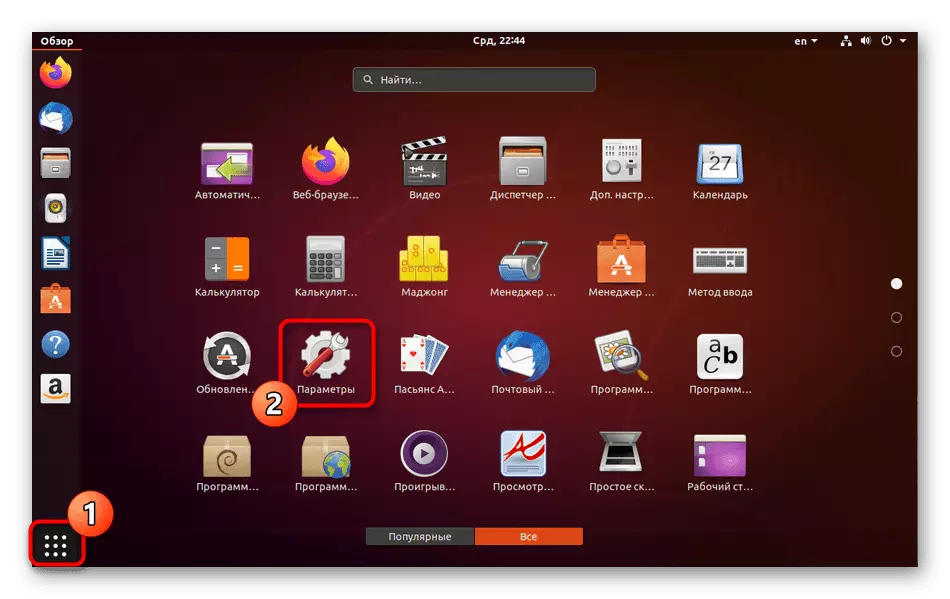
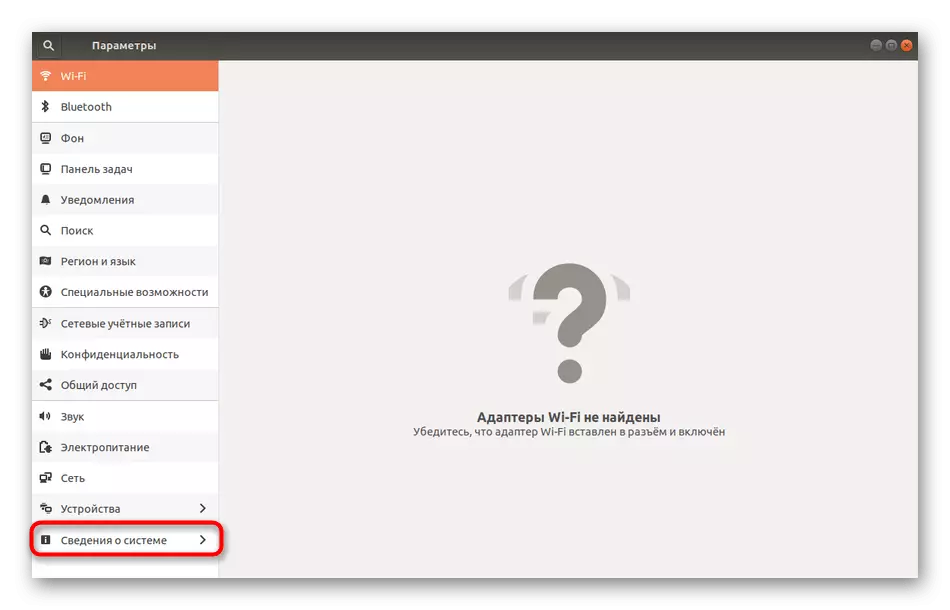
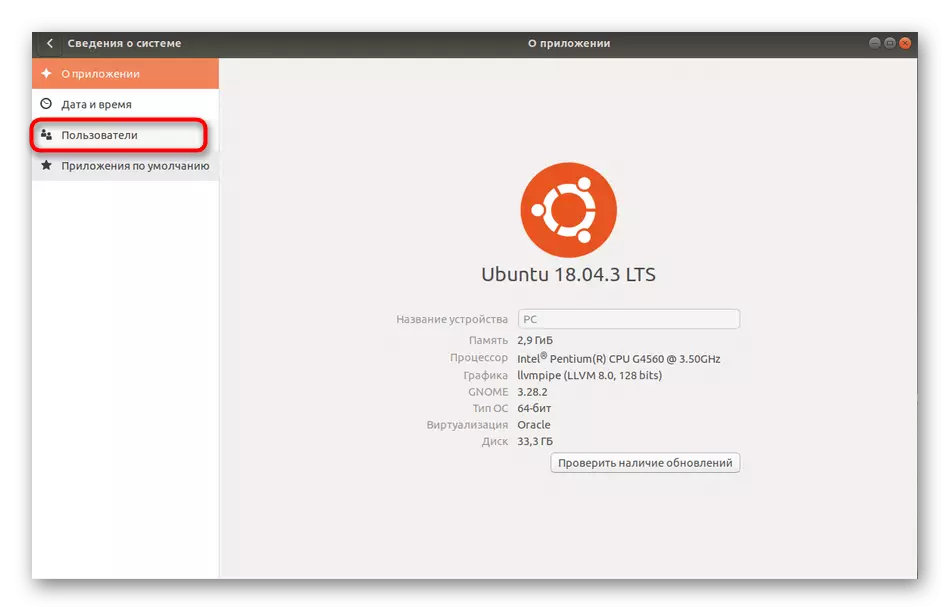
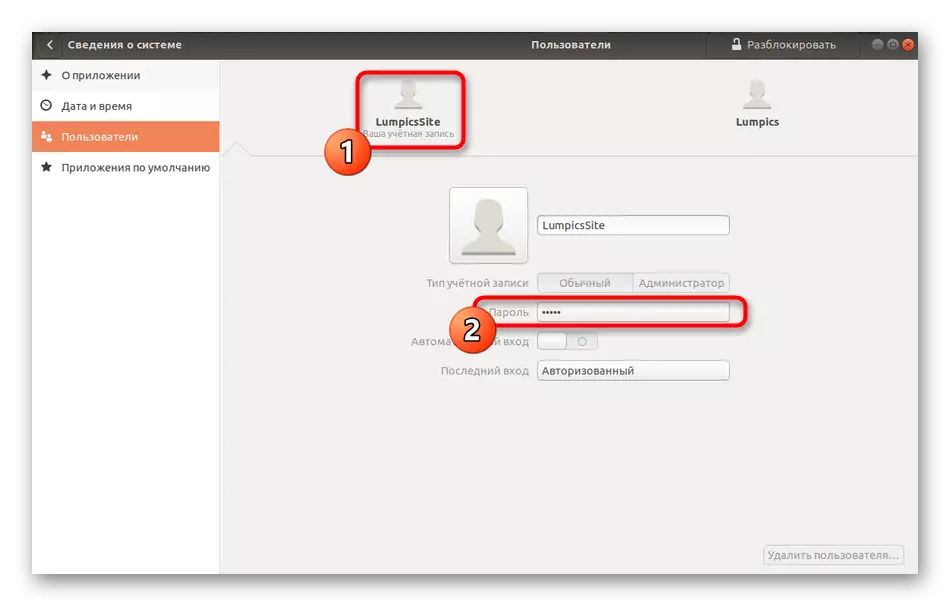
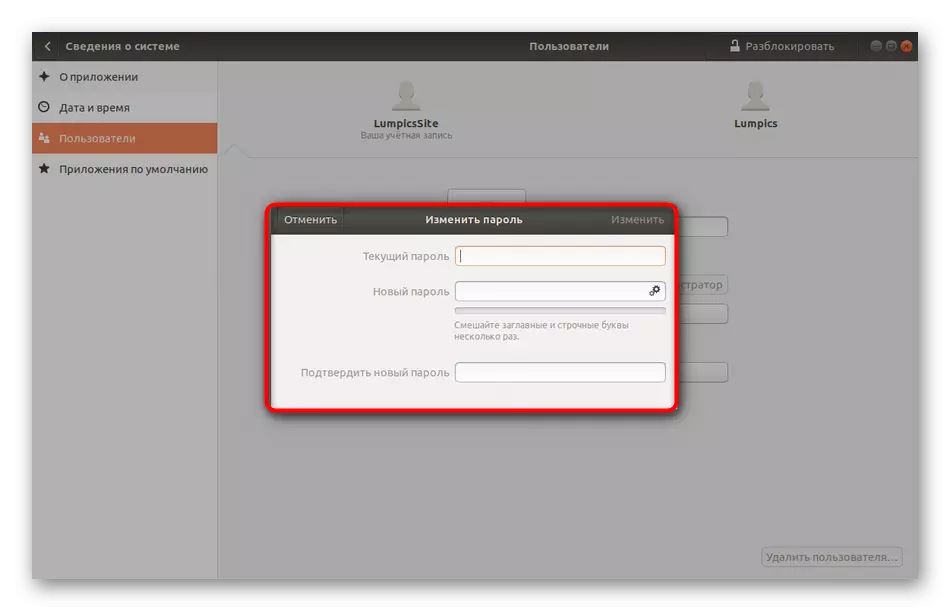
ਤੁਹਾਡੇ ਤੋਂ ਬਾਅਦ, ਤੁਹਾਨੂੰ ਸੂਚਿਤ ਕੀਤਾ ਜਾਵੇਗਾ ਕਿ ਸਾਰੀਆਂ ਤਬਦੀਲੀਆਂ ਸਹੀ ਤਰ੍ਹਾਂ ਦਿੱਤੀਆਂ. ਹੁਣ ਜਦੋਂ ਤੁਸੀਂ ਕੰਪਿ ont ਟਰ ਨੂੰ ਮੁੜ ਚਾਲੂ ਕਰਦੇ ਹੋ, ਇਹ ਨਾ ਭੁੱਲੋ ਕਿ ਤੋਂ, ਤੁਹਾਨੂੰ ਨਵਾਂ ਪਾਸਵਰਡ ਵਰਤਣਾ ਚਾਹੀਦਾ ਹੈ.
2 ੰਗ 2: "ਟਰਮੀਨਲ"
ਹੁਣ ਆਓ ਇਸ ਬਾਰੇ ਗੱਲ ਕਰੀਏ, ਪਰ ਪਹਿਲਾਂ ਹੀ ਟਰਮੀਨਲ ਰਾਹੀਂ. ਉਨ੍ਹਾਂ ਉਪਭੋਗਤਾਵਾਂ ਲਈ ਇਹ relevant ੁਕਵਾਂ ਹੋਵੇਗਾ ਜਿਨ੍ਹਾਂ ਨੂੰ ਗ੍ਰਾਫਿਕਲ ਮੀਨੂ ਵਿਚ ਸੰਬੰਧਿਤ ਪੁਆਇੰਟ ਲੱਭਣਾ ਮੁਸ਼ਕਲ ਹੁੰਦਾ ਹੈ, ਕੰਸੋਲ ਦੀ ਵਰਤੋਂ ਕਰਨਾ ਜਾਂ ਕਮਾਂਡਾਂ ਵਿਚ ਦਾਖਲ ਹੋ ਜਾਂਦਾ ਹੈ.
- ਐਪਲੀਕੇਸ਼ਨ ਮੇਨੂ ਨੂੰ ਖੋਲ੍ਹੋ ਅਤੇ ਇੱਥੇ "ਟਰਮੀਨਲ" ਆਈਕਨ ਤੇ ਕਲਿਕ ਕਰੋ.
- ਪਾਸਡ ਕਮਾਂਡ ਦਰਜ ਕਰੋ ਅਤੇ ਐਂਟਰ ਤੇ ਕਲਿਕ ਕਰੋ.
- ਹੁਣ ਤੁਹਾਨੂੰ ਖਾਤੇ ਦੀ ਪ੍ਰਮਾਣਿਕਤਾ ਦੀ ਪੁਸ਼ਟੀ ਕਰਨ ਲਈ ਮੌਜੂਦਾ ਕੁੰਜੀ ਨੂੰ ਦਾਖਲ ਕਰਨ ਦੀ ਲੋੜ ਹੈ. ਯਾਦ ਰੱਖੋ ਕਿ ਇਸ ਤਰੀਕੇ ਨਾਲ ਲਿਖੇ ਪਾਤਰ ਸਤਰ ਵਿੱਚ ਪ੍ਰਦਰਸ਼ਤ ਨਹੀਂ ਕੀਤੇ ਜਾਂਦੇ, ਪਰ ਉਸੇ ਸਮੇਂ ਸਹੀ ਤਰ੍ਹਾਂ ਦਾਖਲ ਹੋ ਜਾਂਦੇ ਹਨ.
- ਇੱਕ ਨਵਾਂ ਪਾਸਵਰਡ ਦਰਜ ਕਰਨ ਤੋਂ ਬਾਅਦ.
- ਸ਼ੁੱਧਤਾ ਦੀ ਜਾਂਚ ਕਰਨ ਲਈ ਇਸ ਦੀ ਪੁਸ਼ਟੀ ਕਰੋ.
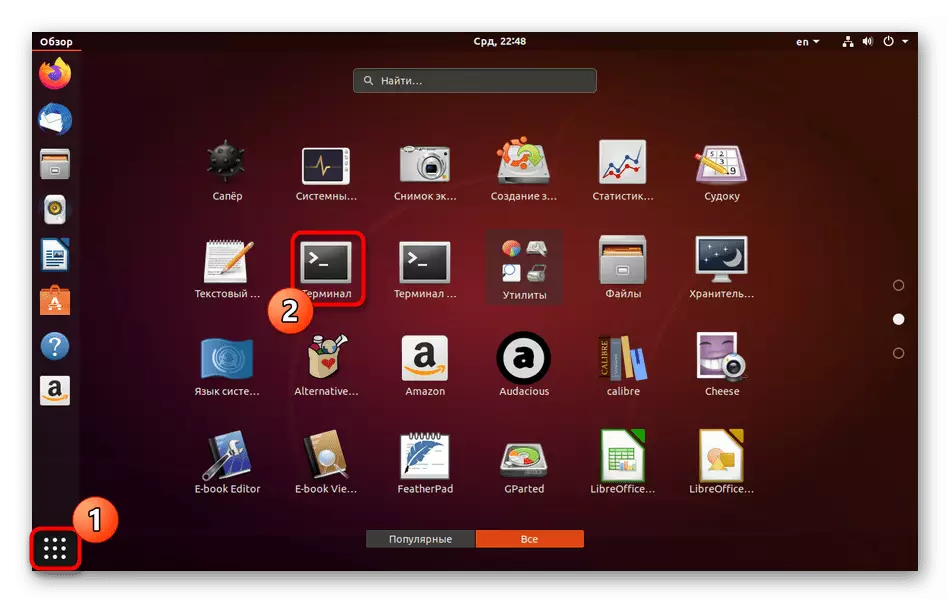
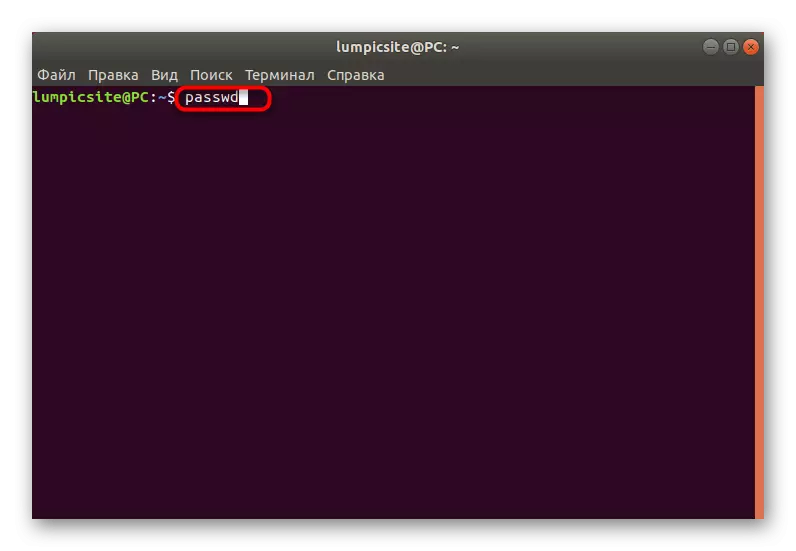
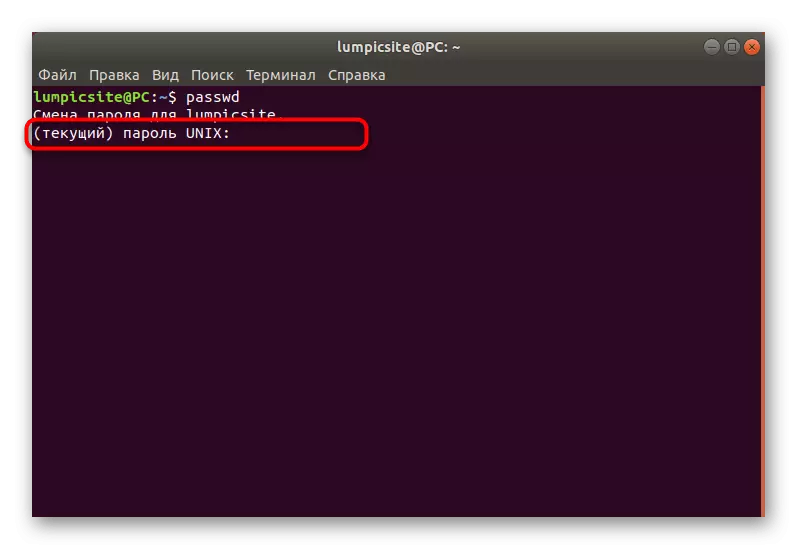
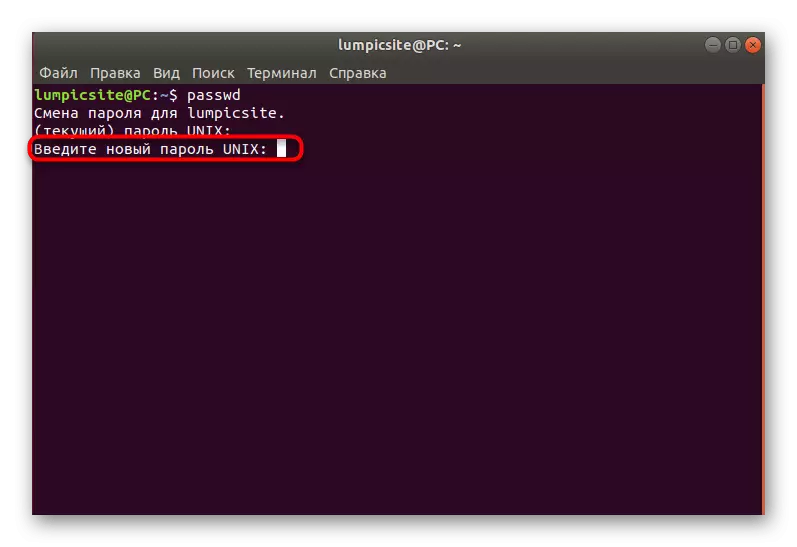
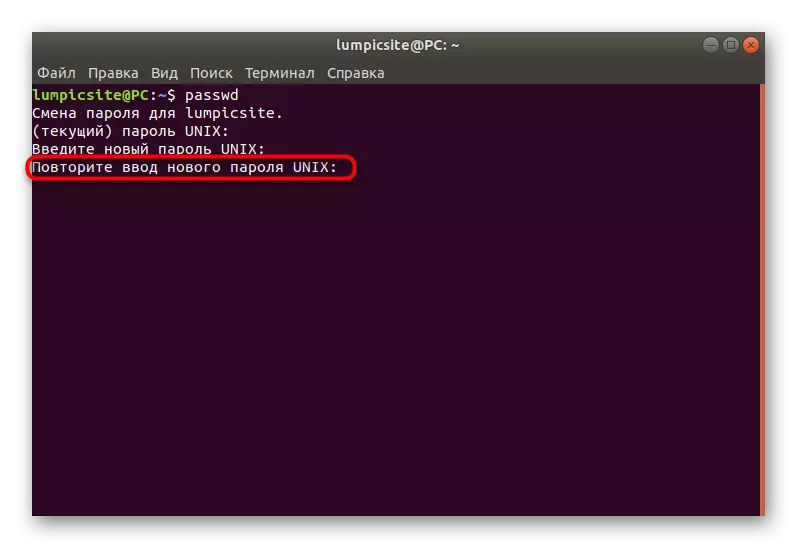
ਨਵੀਂ ਲਾਈਨ ਜਾਣਕਾਰੀ ਨੂੰ ਪ੍ਰਦਰਸ਼ਿਤ ਕਰਦੀ ਹੈ ਜੋ ਪਾਸਵਰਡ ਬਦਲ ਗਈ ਹੈ ਅਤੇ ਸਿਸਟਮ ਵਿੱਚ ਬਾਅਦ ਦੇ ਅਧਿਕਾਰ ਲਈ ਵਰਤੀ ਜਾਣੀ ਚਾਹੀਦੀ ਹੈ. ਜਿਵੇਂ ਕਿ ਤੁਸੀਂ ਵੇਖ ਸਕਦੇ ਹੋ, ਕੰਸੋਲ ਅਤੇ ਸਟੈਂਡਰਡ ਕਮਾਂਡਾਂ ਨਾਲ ਕੰਮ ਕਰਨ ਵਿਚ ਕੋਈ ਮੁਸ਼ਕਲ ਨਹੀਂ ਹੈ, ਤੁਹਾਨੂੰ ਸਿਰਫ ਇਹ ਜਾਣਨ ਦੀ ਜ਼ਰੂਰਤ ਹੈ ਕਿ ਲੋੜੀਂਦੇ ਪੈਰਾਮੀਟਰ ਲਈ ਕਿਹੜਾ ਵਿਕਲਪ ਜ਼ਿੰਮੇਵਾਰ ਹੈ.
ਏਲੀਅਨ ਅਕਾਉਂਟ
ਕੁਝ ਸਿਸਟਮ ਪ੍ਰਬੰਧਕ ਜਾਂ ਪਰੋਫਾਈਲ ਜੋ ਲੀਨਕਸ ਵਿੱਚ ਆਪਣੀ ਰੂਟ-ਪਹੁੰਚ ਤੱਕ ਕਿਸੇ ਹੋਰ ਖਾਤੇ ਤੋਂ ਪਾਸਵਰਡ ਬਦਲਣ ਦੀ ਜ਼ਰੂਰਤ ਦਾ ਸਾਹਮਣਾ ਕਰ ਰਹੇ ਹਨ. ਇਹ ਉਦੋਂ ਹੁੰਦਾ ਹੈ ਜਦੋਂ ਉਪਭੋਗਤਾ ਉਦਾਹਰਣ ਵਜੋਂ, ਉਸਦਾ ਪਾਸਵਰਡ ਭੁੱਲ ਗਿਆ ਅਤੇ ਓਪਰੇਟਿੰਗ ਸਿਸਟਮ ਵਿੱਚ ਦਾਖਲ ਨਹੀਂ ਹੋ ਸਕਦਾ. ਇਸ ਵਿਧੀ ਵਿੱਚ, ਜਿਵੇਂ ਕਿ ਪਿਛਲੇ ਵਿੱਚ, ਟੀਚੇ ਨੂੰ ਪ੍ਰਾਪਤ ਕਰਨ ਲਈ ਦੋ ਵਿਕਲਪ ਹਨ.
1 ੰਗ 1: ਗ੍ਰਾਫਿਕਸ ਇੰਟਰਫੇਸ
ਇੱਥੇ ਤੁਹਾਨੂੰ ਵੀ ਸੰਬੰਧਿਤ ਮੀਨੂ ਰਾਹੀਂ ਵਾਤਾਵਰਣ ਦੇ ਵਾਤਾਵਰਣ ਨੂੰ ਚੁਣਨਾ ਪਏਗਾ. ਹੇਠ ਦਿੱਤੀ ਹਦਾਇਤ ਹਰ ਕਦਮ ਦਾ ਪਤਾ ਲਗਾਉਣ ਵਿੱਚ ਸਹਾਇਤਾ ਕਰੇਗੀ.
- ਸ਼ੁਰੂ ਕਰਨ ਲਈ, ਖਾਤੇ ਦੇ ਅਧੀਨ ਲੀਨਕਸ ਵਿੱਚ ਲੌਗ ਇਨ ਕਰੋ, ਜੋ ਸੂਡੋ ਸਮੂਹ ਵਿੱਚ ਸਮਰਥਿਤ ਹੈ ਜਾਂ ਜੜ੍ਹਾਂ ਤੱਕ ਸਿੱਧੀ ਪਹੁੰਚ ਹੈ.
- "ਪੈਰਾਮੀਟਰ" ਖੋਲ੍ਹੋ, "ਸਿਸਟਮ ਜਾਣਕਾਰੀ" ਅਤੇ ਉਪਭੋਗਤਾ ਵਿੰਡੋ ਵਿੱਚ ਜਾਓ, "ਅਨਲੌਕ" ਬਟਨ ਤੇ ਕਲਿਕ ਕਰੋ.
- ਪ੍ਰਮਾਣਿਕਤਾ ਦੀ ਪੁਸ਼ਟੀ ਕਰਨ ਲਈ ਸੂਡੋ ਤੋਂ ਪਾਸਵਰਡ ਦਰਜ ਕਰੋ.
- ਕਿਸੇ ਹੋਰ ਉਪਭੋਗਤਾ ਖਾਤੇ ਦੇ ਖਾਤੇ ਤੇ ਜਾਓ.
- ਇੱਕ ਪਾਸਵਰਡ ਨਾਲ ਕਤਾਰ ਤੇ ਕਲਿੱਕ ਕਰੋ.
- ਮਾਰਕਰ ਦੁਆਰਾ "ਸਥਾਪਿਤ ਪਾਸਵਰਡ" ਨੂੰ ਨਿਸ਼ਾਨਬੱਧ ਕਰੋ ਅਤੇ ਉਚਿਤ ਫਾਰਮ ਭਰੋ.
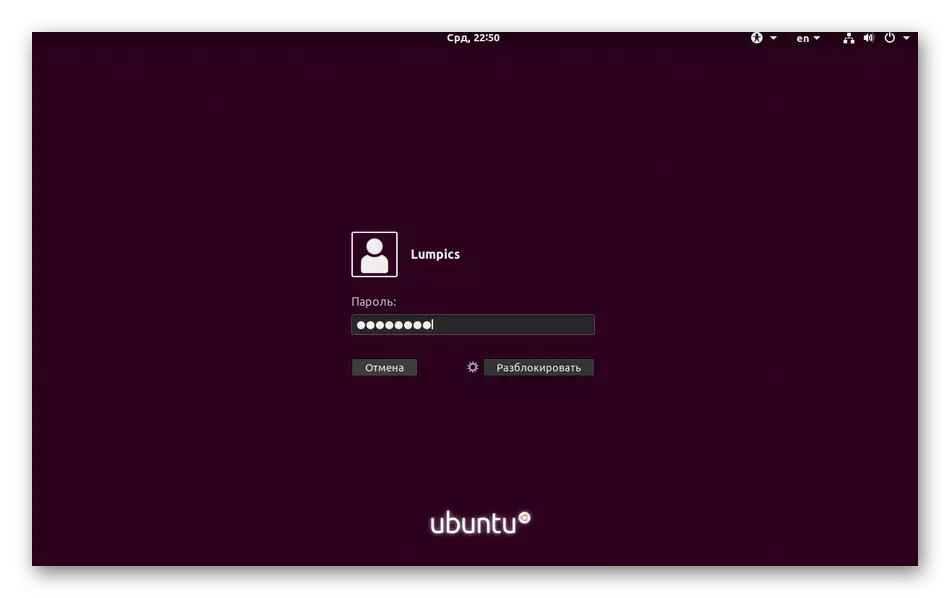
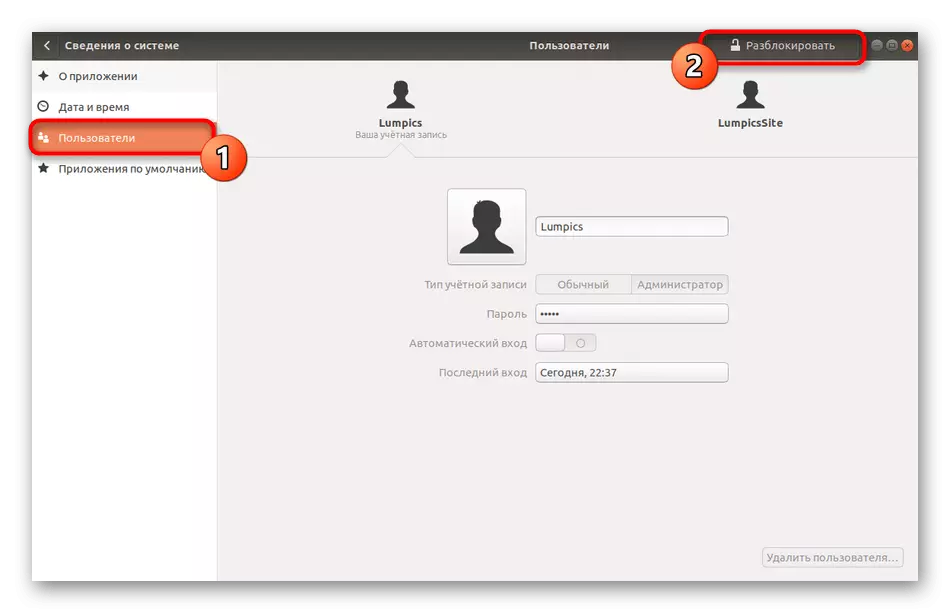
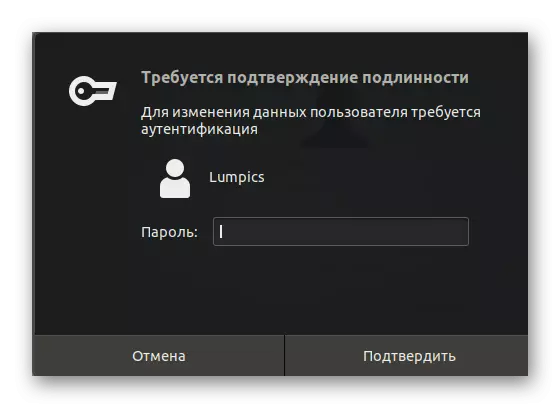
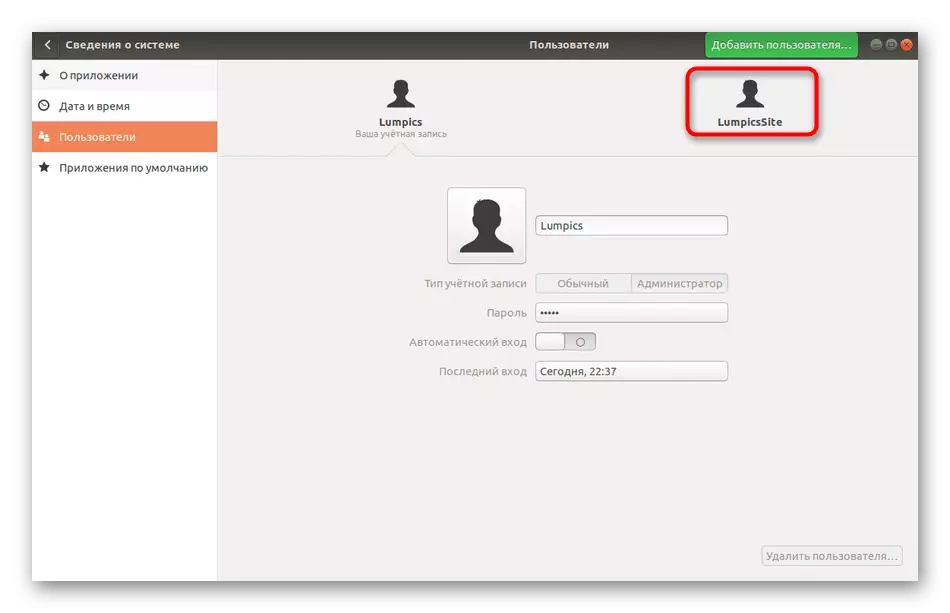
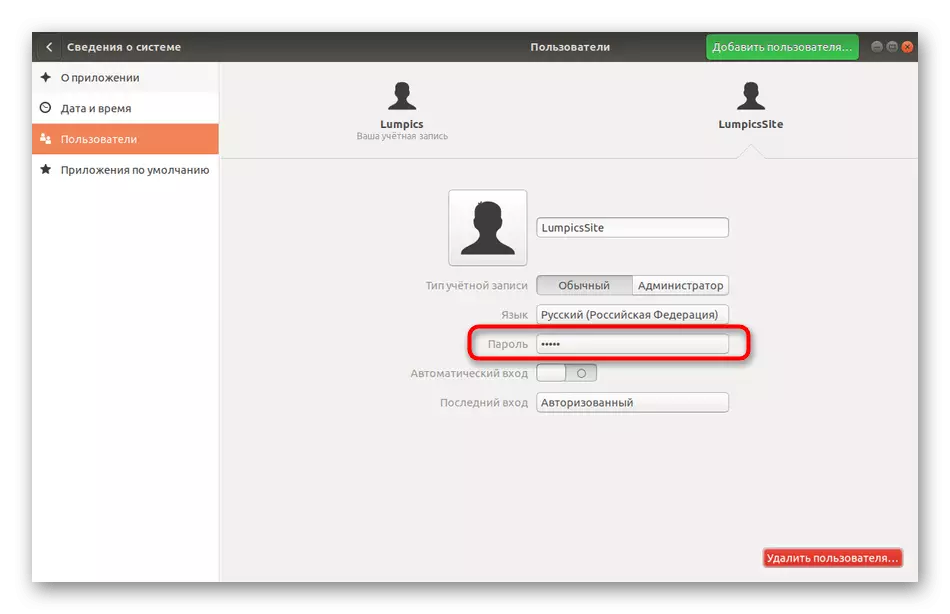
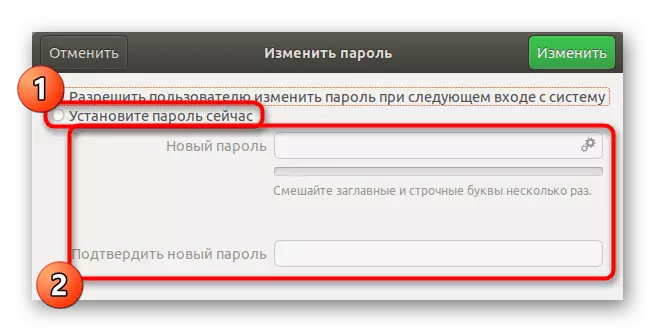
"" ਬਦਲੋ "ਬਟਨ ਤੇ ਕਲਿਕ ਕਰਨ ਤੋਂ ਬਾਅਦ, ਨਵੇਂ ਪੈਰਾਮੀਟਰ ਤੁਰੰਤ ਲਾਗੂ ਹੋਣਗੇ, ਅਤੇ ਯੂਜ਼ਰ ਨੂੰ ਆਪਣੇ ਆਪ ਨੂੰ ਸੂਚਿਤ ਕੀਤਾ ਜਾਵੇਗਾ ਜਦੋਂ ਪਾਸਵਰਡ ਤਬਦੀਲੀਆਂ ਨੂੰ ਸੂਚਿਤ ਕੀਤਾ ਜਾਵੇਗਾ.
2 ੰਗ 2: ਟਰਮੀਨਲ
ਆਪਣਾ ਪਾਸਵਰਡ ਬਦਲਣ ਦੀਆਂ ਹਦਾਇਤਾਂ ਵਿੱਚ, ਅਸੀਂ ਪਹਿਲਾਂ ਹੀ ਇਸ ਕਿਰਿਆ ਨੂੰ ਲਾਗੂ ਕਰਨ ਲਈ ਜ਼ਿੰਮੇਵਾਰ ਇੱਕ ਕੰਸੋਲ ਟੀਮ ਦਿਖਾ ਦਿੱਤੀ ਹੈ. ਜਦੋਂ ਕਿਸੇ ਹੋਰ ਉਪਭੋਗਤਾ ਦੀ ਪਹੁੰਚ ਕੁੰਜੀ ਨੂੰ ਬਦਲਦੇ ਹੋ, ਲਗਭਗ ਉਹੀ ਚੀਜ਼ ਹੁੰਦੀ ਹੈ, ਪਰ ਇਸ ਤੋਂ ਇਲਾਵਾ ਹੇਠਾਂ ਦੱਸੇ ਗਏ ਕਈ ਵਿਕਲਪ ਨਿਰਧਾਰਤ ਕਰਨੇ ਪੈਣਗੇ.
- "ਟਰਮੀਨਲ" ਖੋਲ੍ਹੋ, ਉਦਾਹਰਣ ਵਜੋਂ, "ਮਨਪਸੰਦ" ਪੈਨਲ ਉੱਤੇ ਆਈਕਾਨ ਦੁਆਰਾ.
- Sudo Passwd lumpliciste ਕਮਾਂਡ ਲਿਖੋ, ਜਿੱਥੇ ਲੂਪਪਸੀਸਾਈਟ ਉਸ ਖਾਤੇ ਦਾ ਨਾਮ ਹੈ ਜਿਸਦੇ ਲਈ ਨਵਾਂ ਪਾਸਵਰਡ ਦਿੱਤਾ ਜਾਵੇਗਾ.
- ਉਚਿਤ ਕੁੰਜੀ ਵਿੱਚ ਦਾਖਲ ਹੋ ਕੇ ਰੂਟ ਦੇ ਅਧਿਕਾਰਾਂ ਦੀ ਪੁਸ਼ਟੀ ਕਰੋ.
- ਵਿਧੀ ਨੂੰ ਪੂਰਾ ਕਰਨ ਲਈ ਨਵੀਂਆਂ ਲਾਈਨਾਂ ਵਿੱਚ ਪ੍ਰਦਰਸ਼ਿਤ ਨਿਰਦੇਸ਼ਾਂ ਦਾ ਪਾਲਣ ਕਰੋ.
- ਜੇ ਤੁਹਾਨੂੰ ਪਾਸਵਰਡ ਬਿਲਕੁਲ ਹਟਾਉਣ ਦੀ ਜ਼ਰੂਰਤ ਹੈ, ਤਾਂ ਸੂਡੋ ਪਾਸਡਬਲਯੂਡੀ -ਡੀ ਲਪੇਟਸਾਈਟ ਲਿਖੋ. ਇਸ ਸਥਿਤੀ ਵਿੱਚ, ਉਪਭੋਗਤਾ ਹੁਣ ਸਿਸਟਮ ਵਿੱਚ ਅਧਿਕਾਰਤ ਨਹੀਂ ਹੋਏਗਾ ਜਦੋਂ ਤੱਕ ਤੁਸੀਂ ਇਸ ਸੈਟਿੰਗ ਨੂੰ ਨਹੀਂ ਬਦਲਦੇ.
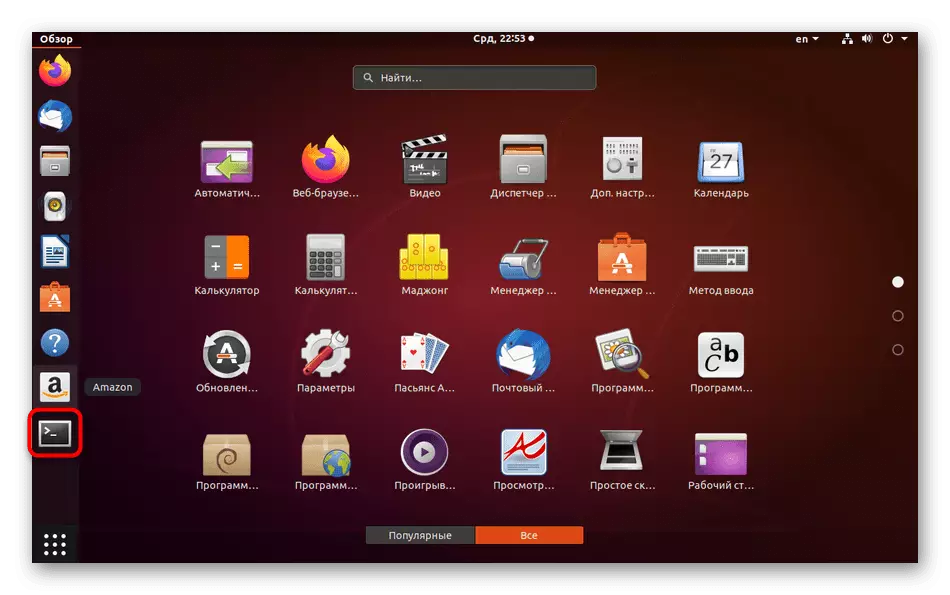
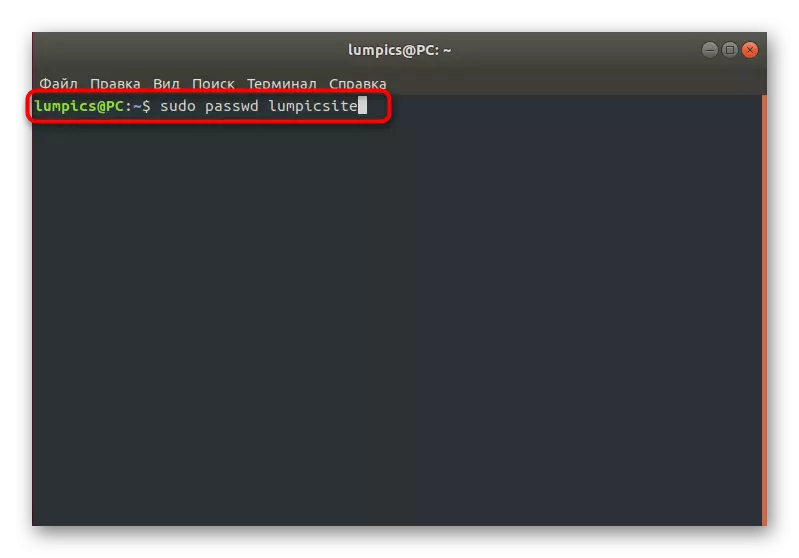
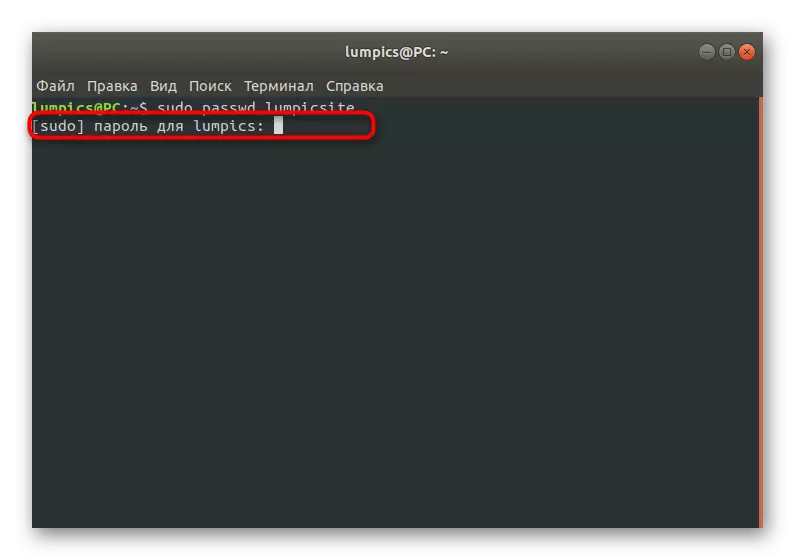
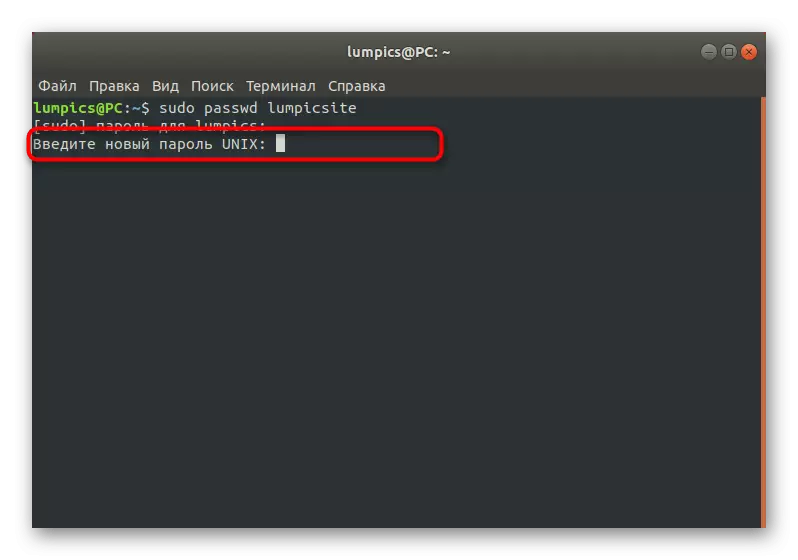
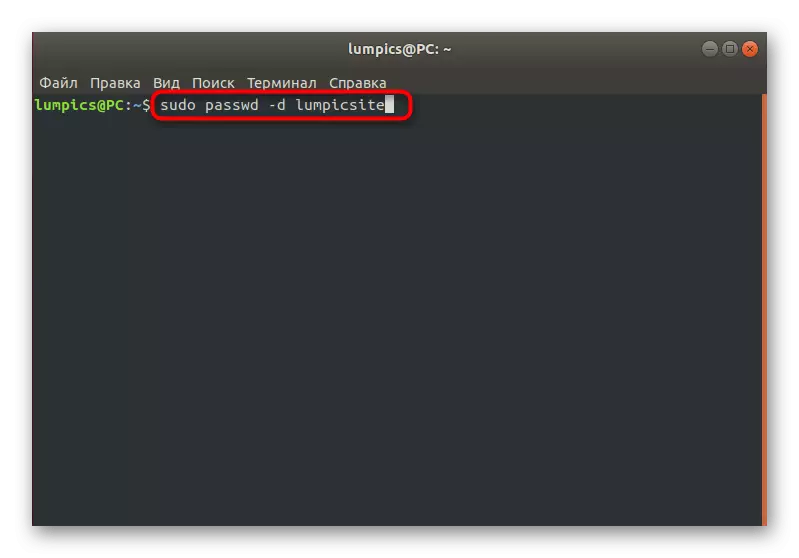
ਮਜਬੂਰ ਪਾਸਵਰਡ ਤਬਦੀਲੀ ਦਾ ਕੰਮ
ਸਿਸਟਮ ਪ੍ਰਬੰਧਕਾਂ ਲਈ ਲੀਨਕਸ ਵਿੱਚ, ਇੱਕ ਵਿਸ਼ੇਸ਼ ਵਿਕਲਪ ਹੈ ਜੋ ਤੁਹਾਨੂੰ ਆਪਣੇ ਪਾਸਵਰਡਾਂ ਨੂੰ ਬਦਲਣ ਲਈ ਸਮੇਂ ਸਮੇਂ ਤੇ ਹੋਰ ਪ੍ਰੋਫਾਈਲ ਬਣਾਉਣ ਦੀ ਆਗਿਆ ਦਿੰਦਾ ਹੈ. ਇਹ ਕੀਤਾ ਜਾ ਸਕਦਾ ਹੈ, ਉਦਾਹਰਣ ਵਜੋਂ, ਸੁਰੱਖਿਆ ਉਦੇਸ਼ਾਂ ਲਈ. ਜਿਵੇਂ ਕਿ ਪਿਛਲੇ ਦੋ ਮਾਮਲਿਆਂ ਵਿੱਚ, ਇਹ ਸੈਟਿੰਗ ਟਰਮੀਨਲ ਜਾਂ ਗੁਆਈ ਦੁਆਰਾ ਕੀਤੀ ਜਾਂਦੀ ਹੈ.
1: "ਪੈਰਾਮੀਟਰ" ਮੀਨੂੰ
ਆਮ ਤੌਰ ਤੇ, ਚਲੋ ਗ੍ਰਾਫਿਕਲ ਇੰਟਰਫੇਸ ਨਾਲ ਸ਼ੁਰੂਆਤ ਕਰੀਏ. ਇੱਥੇ, ਤੁਹਾਨੂੰ ਵੀ ਸਿਸਟਮ ਸੈਟਿੰਗਜ਼ ਸੈਕਸ਼ਨ ਦਾ ਹਵਾਲਾ ਦੇਣਾ ਪਏਗਾ. ਹਾਲਾਂਕਿ ਵਿਚਾਰ ਕਰੋ ਕਿ ਇਸ ਕੇਸ ਵਿੱਚ ਕੌਂਫਿਗਰੇਸ਼ਨ ਲਚਕਤਾ ਲੀਨਕਸ ਨੂੰ ਲੀਨਕਸ ਵਿੱਚ ਐਕਸੈਸ ਕੁੰਜੀ ਨੂੰ ਬਦਲਣ ਲਈ ਬੈਨਲ ਦੀ ਜ਼ਰੂਰਤ ਤੱਕ ਸੀਮਿਤ ਹੈ. ਜੇ ਤੁਹਾਨੂੰ ਵਧੇਰੇ ਗੁੰਝਲਦਾਰ ਮਾਪਦੰਡ ਨਿਰਧਾਰਤ ਕਰਨ ਦੀ ਜ਼ਰੂਰਤ ਹੈ, ਤਾਂ ਤੁਰੰਤ ਹੇਠਾਂ ਦਿੱਤੇ ਵਿਧੀ ਵਿਚ ਟਰਮੀਨਲ ਕਮਾਂਡਾਂ ਦੇ ਵਿਚਾਰ 'ਤੇ ਜਾਓ.
- ਤੁਹਾਡੇ ਲਈ ਸੁਵਿਧਾਜਨਕ "ਪੈਰਾਮੀਟਰਾਂ" ਖੋਲ੍ਹੋ.
- ਇੱਥੇ, "ਉਪਭੋਗਤਾ" ਭਾਗ ਤੇ ਜਾਓ ਅਤੇ ਨਿਯੰਤਰਣ ਨੂੰ ਅਨਲੌਕ ਕਰੋ.
- ਲੋੜੀਂਦੇ ਖਾਤੇ ਦੀ ਪਾਸਵਰਡ ਸਤਰ ਤੇ ਕਲਿਕ ਕਰੋ.
- ਜਦੋਂ ਤੁਸੀਂ ਅੱਗੇ ਲਾਗਇਨ ਕਰੋਗੇ ਤਾਂ ਮੇਨੂ ਆਈਟਮ ਨੂੰ ਮਾਰਕ ਕਰੋ ".
- "ਇਜ਼ਾਜ਼ਤ" ਸ਼ਬਦ ਦਾ ਧਿਆਨ ਨਾ ਦਿਓ ਕਿਉਂਕਿ ਇਸਦਾ ਅਨੁਵਾਦ ਗਲਤ ਹੈ. ਜਦੋਂ ਤੁਸੀਂ ਅਗਲਾ ਅਧਿਕਾਰ ਬਣਨ ਦੀ ਕੋਸ਼ਿਸ਼ ਕਰਦੇ ਹੋ, ਤਾਂ ਸਕ੍ਰੀਨ ਤੇ ਇੱਕ ਨੋਟੀਫਿਕੇਸ਼ਨ ਆ ਜਾਂਦਾ ਹੈ ਕਿ ਤਬਦੀਲੀ ਨੂੰ ਲਾਜ਼ਮੀ ਬਣਾਇਆ ਜਾਣਾ ਚਾਹੀਦਾ ਹੈ.
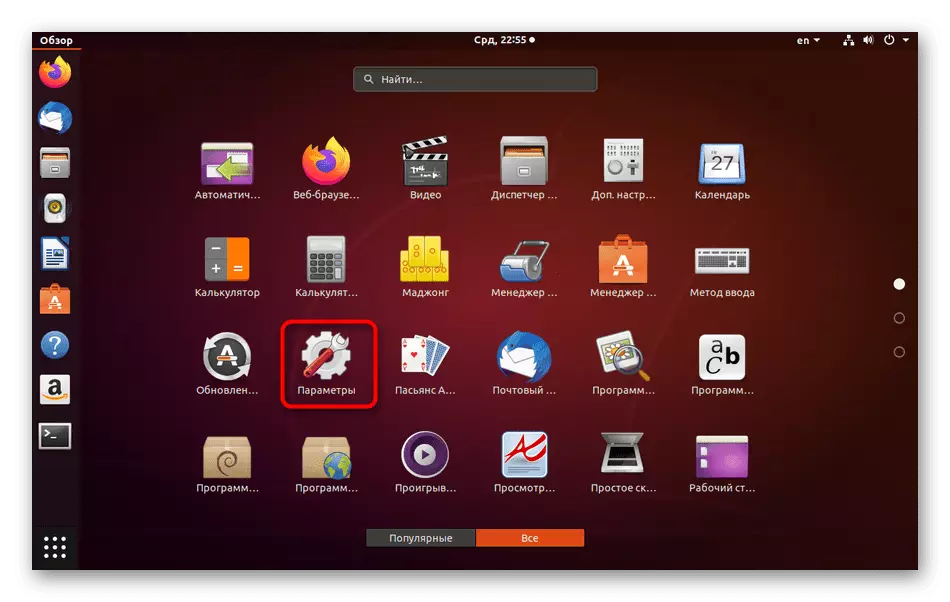
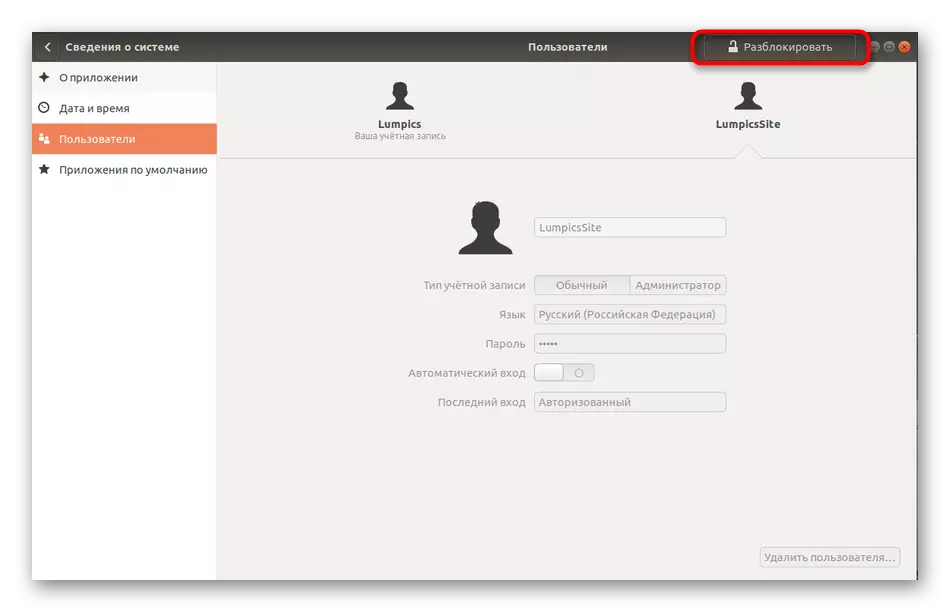
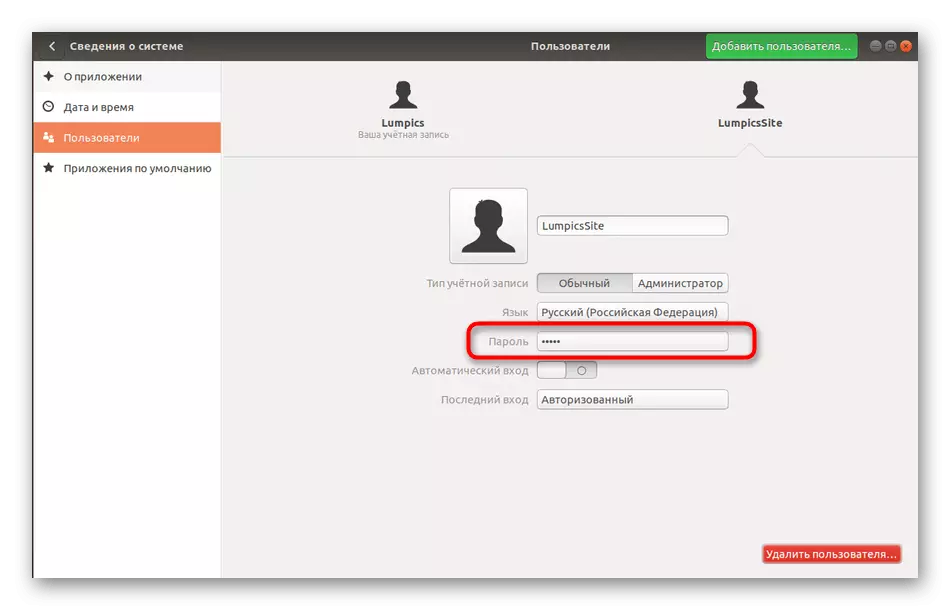
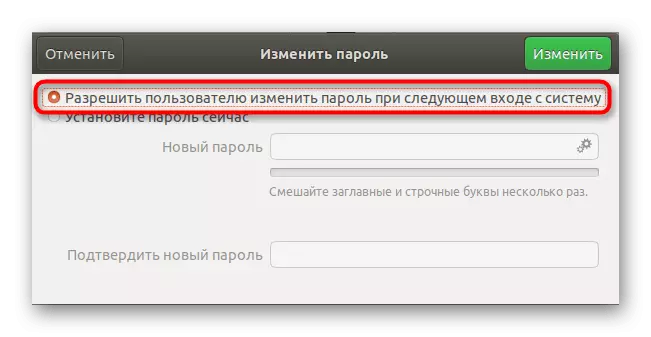
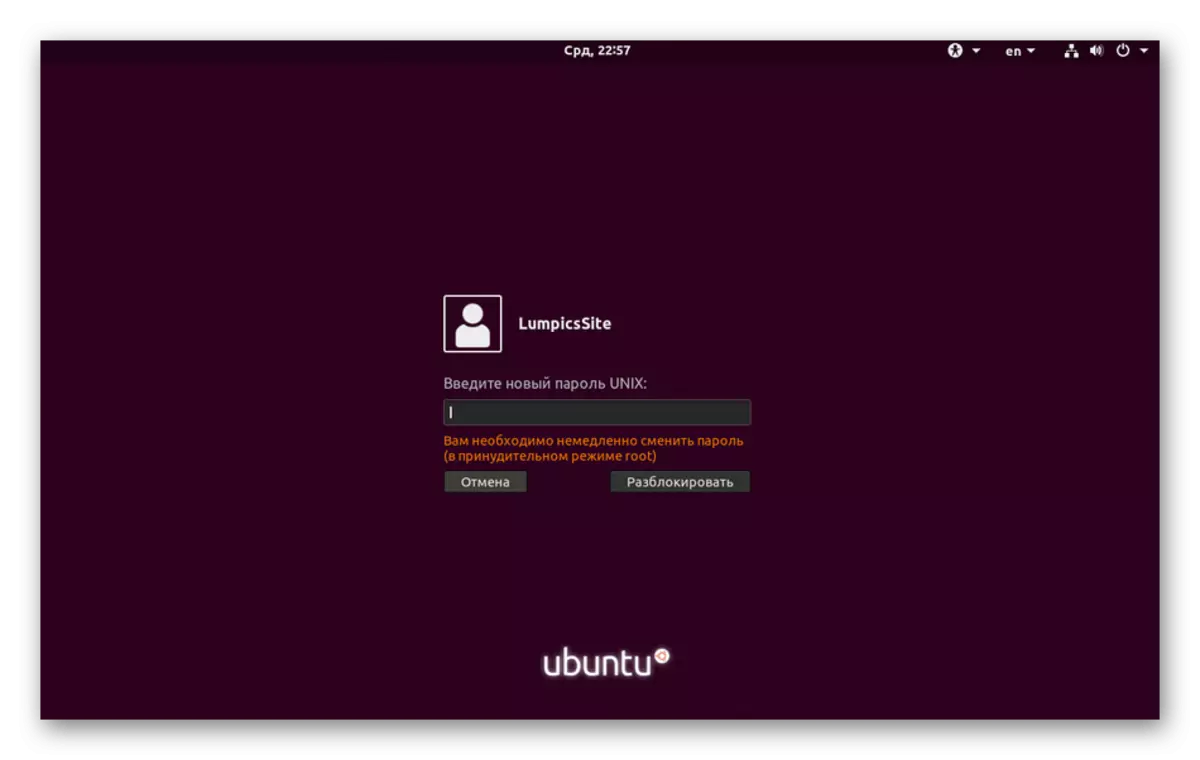
2 ੰਗ 2: ਪਾਸਵਰਡ ਅਰੰਭ ਸੈਟਿੰਗ
ਹੁਣ ਅਸੀਂ ਕੁੰਜੀ ਦੀ ਵੈਧਤਾ ਨੂੰ ਅਨੁਕੂਲਿਤ ਕਰਨ ਲਈ ਕੰਸੋਲ ਨੂੰ ਦਰਸਾਉਣ ਦੀ ਪੇਸ਼ਕਸ਼ ਕਰਦੇ ਹਾਂ. ਜਿਵੇਂ ਕਿ ਅਸੀਂ ਪਹਿਲਾਂ ਹੀ ਕਿਹਾ ਹੈ, ਇਹ ਵਿਕਲਪ ਗ੍ਰਾਫਿਕਲ ਇੰਟਰਫੇਸ ਦੁਆਰਾ ਨਿਯੰਤਰਣ ਨਾਲੋਂ ਵਧੇਰੇ ਲਚਕਦਾਰ ਹੈ ਕਿਉਂਕਿ ਤੁਹਾਨੂੰ ਇੱਕ ਅੰਤਮ ਤਾਰੀਖ ਚੁਣਨ ਦੀ ਆਗਿਆ ਹੈ, ਅਤੇ ਤੁਸੀਂ ਟਾਰਗਿਟ ਉਪਭੋਗਤਾ ਲਈ ਸੂਚਨਾਵਾਂ ਵੀ ਸੰਰਚਿਤ ਕਰ ਸਕਦੇ ਹੋ. ਇਹ ਸਭ ਇਸ ਤਰਾਂ ਹੈ:
- ਨਾਲ ਸ਼ੁਰੂ ਕਰਨ ਲਈ, ਖਾਤੇ ਦਾ ਨਾਮ ਨਿਰਧਾਰਤ ਕਰੋ ਜਿਸ ਨਾਲ ਹੇਠ ਲਿਖੀਆਂ ਹੇਰਾਫੇਰੀ ਕੀਤੀਆਂ ਜਾਣਗੀਆਂ.
- ਕੰਸੋਲ ਚਲਾਓ ਅਤੇ ਇਸ ਪ੍ਰੋਫਾਈਲ ਦੀ ਮੌਜੂਦਾ ਪਾਸਵਰਡ ਸਥਿਤੀ ਉਥੇ ਸੂਡੋ ਪਾਸਡਬਲਯੂਡੀ-ਐੱਸ ਲਿਪੇਟਿਕਸਾਈਟ ਵਿੱਚ ਦਾਖਲ ਕਰਕੇ ਵੇਖੋ. ਇਕ ਨਿਸ਼ਚਤ ਨਾਮ ਨੂੰ ਤਬਦੀਲ ਕਰੋ.
- ਆਓ ਨਵੀਂ ਸਤਰ ਦੇ ਭਾਗਾਂ ਦਾ ਵਿਸ਼ਲੇਸ਼ਣ ਕਰੀਏ. ਪਹਿਲਾ ਮੁੱਲ ਪ੍ਰੋਫਾਈਲ ਦਾ ਨਾਮ ਹੈ, ਫਿਰ ਪੀ ਦਾ ਮੁੱਲ ਹੁਣ ਸਥਾਪਤ ਪਾਸਵਰਡ ਲਈ ਜ਼ਿੰਮੇਵਾਰ ਹੈ. ਚਿੱਠੀ ਦਾ ਮਤਲਬ ਹੈ ਕਿ ਪ੍ਰੋਫਾਈਲ ਨੂੰ ਬਲੌਕ ਕੀਤਾ ਗਿਆ ਹੈ, ਅਤੇ ਜੇ ਐਨ ਪੀ ਸੀ - ਐਕਸੈਸ ਕੁੰਜੀ ਨੂੰ ਹਾਲੇ ਤਹਿ ਨਹੀਂ ਕੀਤਾ ਗਿਆ ਸੀ. ਹੇਠ ਦਿੱਤੀ ਤਾਰੀਖ ਦਾ ਅਰਥ ਹੈ ਆਖਰੀ ਤਬਦੀਲੀ ਦਾ ਸਮਾਂ, 0 - ਅਗਲਾ ਸ਼ਿਫਟ ਹੋਣ ਤੱਕ ਘੱਟੋ ਘੱਟ ਸਮਾਂ, 99999, ਕੁੰਜੀ ਦਾ ਇਜਾਜ਼ਤ ਸਮਾਂ ਹੈ. ਨੰਬਰ 7 ਦਾ ਅਰਥ ਹੈ ਕਿ ਪਾਸਵਰਡ ਦੀ ਮਿਆਦ ਪੁੱਗਣ ਤੋਂ ਇਕ ਹਫਤਾ ਪਹਿਲਾਂ, ਉਪਭੋਗਤਾ ਨੂੰ ਇਸ ਦੀ ਸ਼ਿਫਟ ਦੀ ਜ਼ਰੂਰਤ ਬਾਰੇ ਸੂਚਿਤ ਕੀਤਾ ਜਾਵੇਗਾ, ਅਤੇ -1 - ਇਕ ਦਿਨ ਦੇ ਅੰਤ ਤੋਂ ਬਾਅਦ, ਇਸ ਨੂੰ ਅਯੋਗ ਕਰ ਦਿੱਤਾ ਜਾਵੇਗਾ, ਅਤੇ ਉਪਭੋਗਤਾ ਨਹੀਂ ਦੇਵੇਗਾ ਲਾਗਇਨ ਕਰਨ ਦੇ ਯੋਗ ਹੋ.
- ਸੈਟਿੰਗ ਨੂੰ ਬਦਲਣ ਲਈ ਉਪਭੋਗਤਾ ਨੂੰ ਬਦਲੋ, ਉਦਾਹਰਣ ਵਜੋਂ, ਇਕ ਮਹੀਨੇ ਵਿਚ, ਸੂਡੋ ਪਾਸਡਬਲਯੂਡੀ-ਐਕਸ 30 ਲੂਪਿਕਿਕਸਾਈਟ.
- ਮਿਆਦ ਪੁੱਗਣ ਦੀ ਤਾਰੀਖ ਤੋਂ ਤਿੰਨ ਦਿਨ ਪਹਿਲਾਂ ਸੂਚਨਾਵਾਂ ਦਿਖਾਉਣੇ ਸ਼ੁਰੂ ਕਰੋ, sudo passwd -w 3 lappusit.
- ਜੇ ਨੋਟੀਫਿਕੇਸ਼ਨ ਸ਼ੁਰੂ ਹੋਣ ਤੋਂ ਪੰਜ ਦਿਨ ਬਾਅਦ ਪਹੁੰਚ ਸ਼ੁਰੂ ਹੋ ਜਾਂਦੀ ਹੈ, ਤਾਂ ਐਕਸੈਸ ਕੁੰਜੀ ਨਹੀਂ ਹੁੰਦੀ, ਖਾਤਾ ਬਲੌਕ ਕਰੋ. ਇਸਦੇ ਲਈ, ਸੂਡੋ ਰੈਡਸਵਡ -I 3 lappsitice ਕਮਾਂਡ ਜ਼ਿੰਮੇਵਾਰ ਹੈ.
- SUDO PASWD -N 10 ਲੂਪਿਕਸਾਈਟ ਦੁਆਰਾ ਕੁੰਜੀ ਸ਼ਿਫਟ ਤੇ ਸੀਮਾ ਨਿਰਧਾਰਤ ਕਰੋ.
- ਮੌਜੂਦਾ ਮਾਪਦੰਡਾਂ ਨੂੰ ਵੇਖਣ ਲਈ ਸੂਡੋ ਪਾਸਡਵਡ-ਟਾਪਸਾਈਟ ਨੂੰ ਹਟਾਓ.
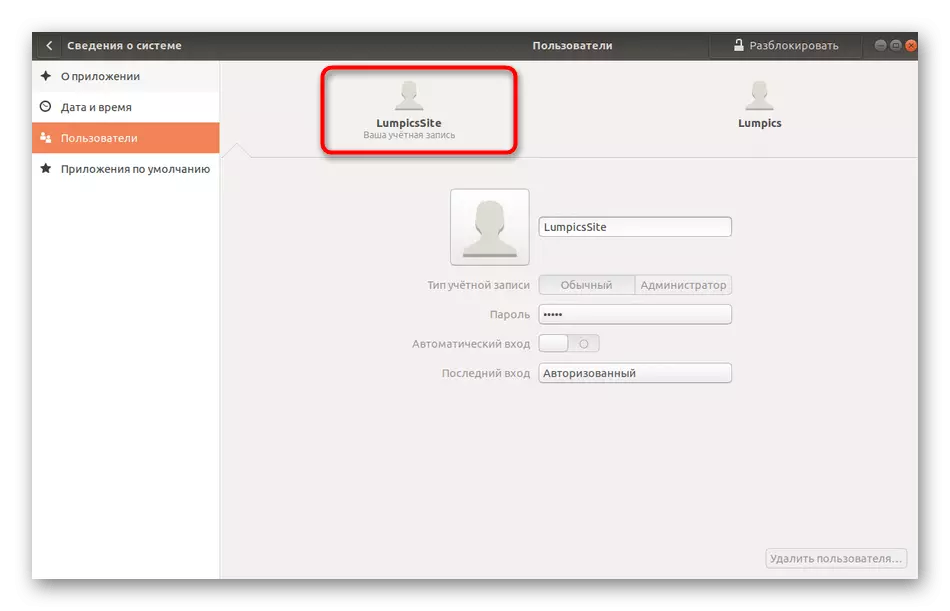
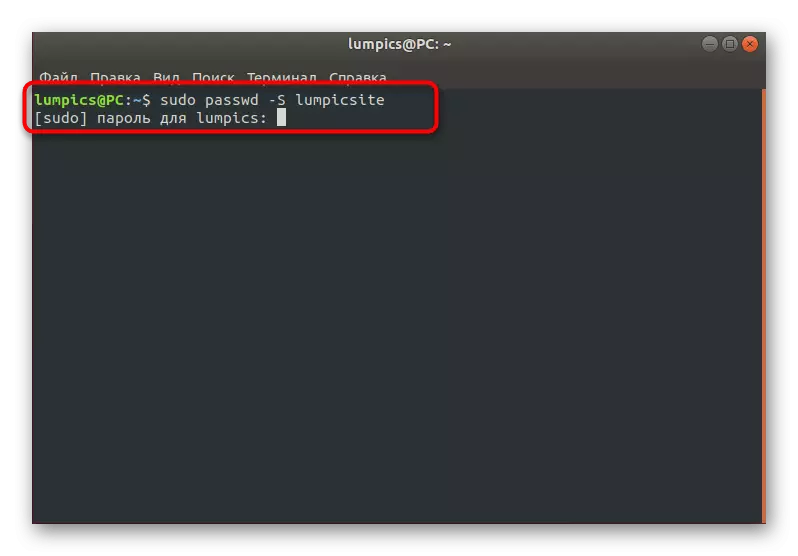
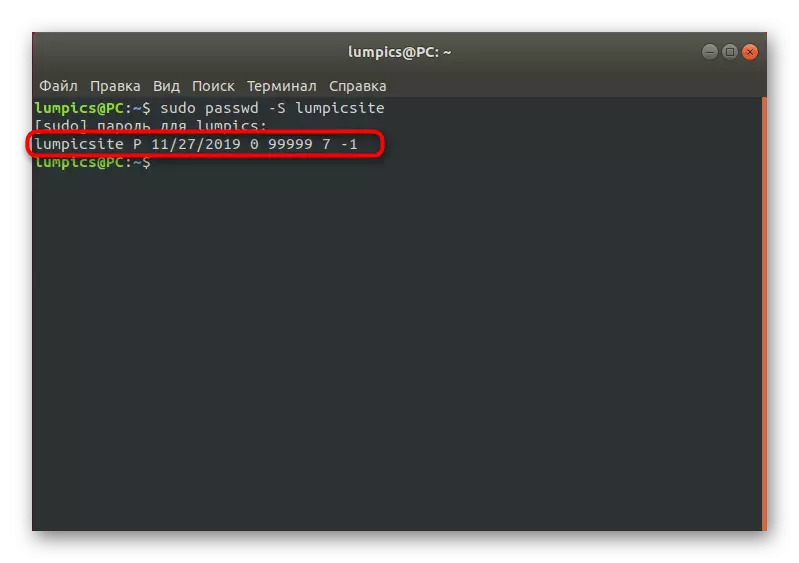
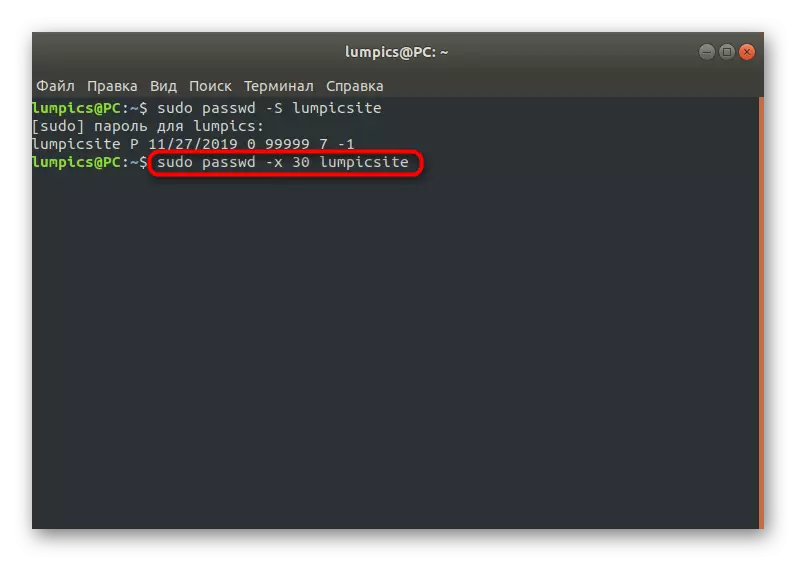
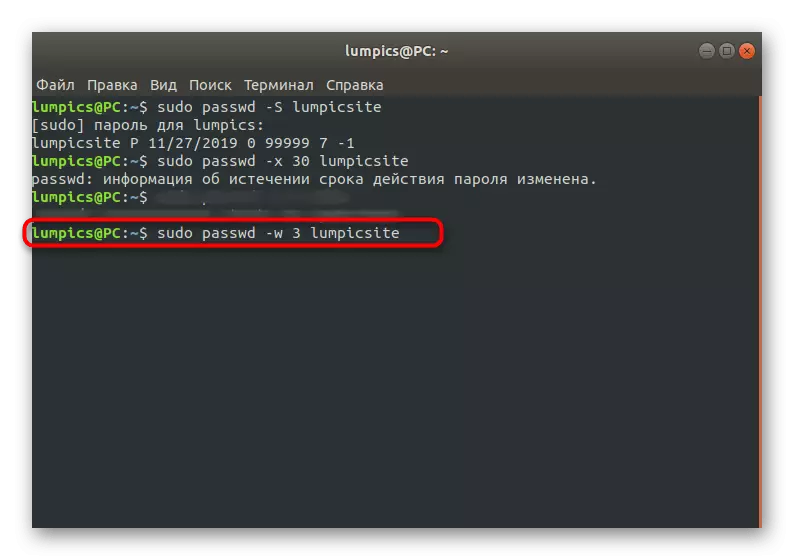
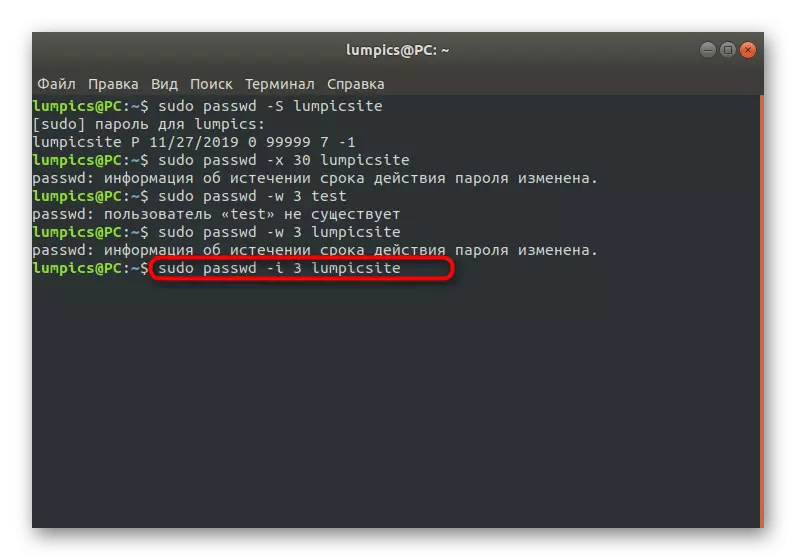
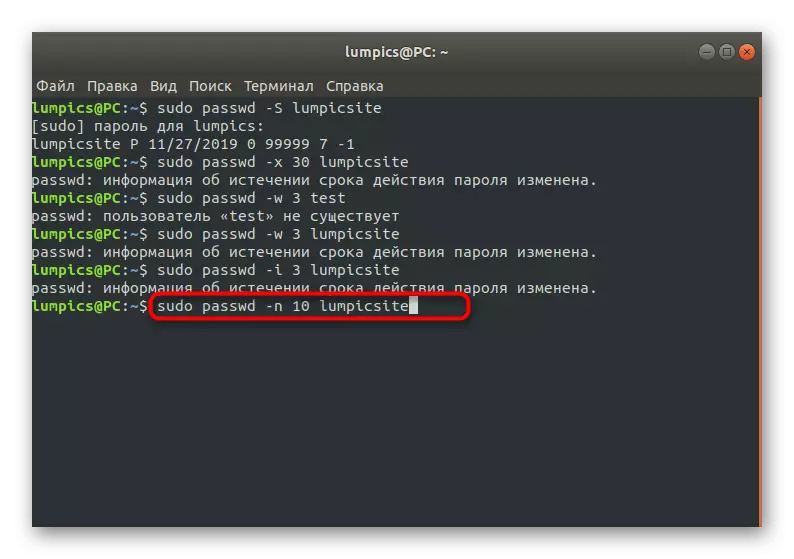
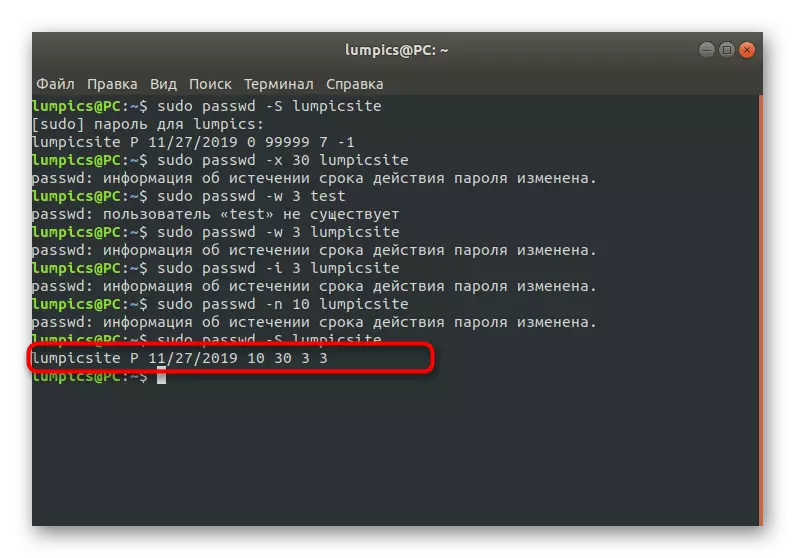
ਜਿਵੇਂ ਕਿ ਤੁਸੀਂ ਵੇਖ ਸਕਦੇ ਹੋ, ਟਰਮੀਨਲ ਵਿਚ, ਬਹੁਤ ਸਾਰੀਆਂ ਚੋਣਾਂ ਹਨ ਜੋ ਤੁਹਾਨੂੰ ਵਿਚਾਰ ਅਧੀਨ ਵਿਧੀ ਦੀ ਲਚਕਦਾਰ ਸੰਰਚਨਾ ਬਣਾਉਣ ਦੀ ਆਗਿਆ ਦਿੰਦੀਆਂ ਹਨ. ਉਪਰੋਕਤ ਉਦਾਹਰਣ ਵਜੋਂ ਉਪਰੋਕਤ ਹਦਾਇਤਾਂ ਦੀ ਵਰਤੋਂ ਕਰੋ, ਆਪਣੇ ਲਈ ਸੁਵਿਧਾਜਨਕ ਤੇ ਸਾਰੇ ਮੁੱਲਾਂ ਨੂੰ ਤਬਦੀਲ ਕਰੋ.
ਸਥਾਨਕ ਸਮੂਹ
ਜਿਵੇਂ ਕਿ ਤੁਸੀਂ ਜਾਣਦੇ ਹੋ ਮੂਲ ਰੂਪ ਵਿੱਚ ਲੀਨਕਸ ਵਿੱਚ ਉਹਨਾਂ ਸਮੂਹਾਂ ਦਾ ਸਮੂਹ ਹੁੰਦਾ ਹੈ ਜਿਥੇ ਖਾਤੇ ਕੁਝ ਅਧਿਕਾਰਾਂ ਦੇ ਨਾਲ ਸ਼ਾਮਲ ਹੁੰਦੇ ਹਨ. ਇਹ ਸਾਰੇ ਸਮੂਹ ਪਾਸਵਰਡ ਸਥਾਪਤ ਕਰਕੇ ਜਾਂ ਵਿਲੱਖਣ ਕੌਂਫਿਗਰੇਸ਼ਨਾਂ ਨਾਲ ਨਵੀਂ ਵੱਖਰੀ ਬਣਾਉਣ ਦੁਆਰਾ ਪ੍ਰਬੰਧਕ ਨੂੰ ਅਨੁਕੂਲਿਤ ਕਰ ਸਕਦੇ ਹਨ. ਜੇ ਤੁਹਾਨੂੰ ਸਮੂਹ ਐਕਸੈਸ ਕੁੰਜੀ ਨੂੰ ਬਦਲਣ ਦੀ ਜ਼ਰੂਰਤ ਹੈ, ਤਾਂ ਇਸ ਲਈ ਸੂਡੋ ਅਧਿਕਾਰਾਂ ਅਤੇ ਚੱਲਣ ਵਾਲੇ ਟਰਮੀਨਲ ਦੀ ਜ਼ਰੂਰਤ ਹੋਏਗੀ.
- ਕੰਸੋਲ ਵਿੱਚ, sudo gpasswd ਡਿਸਕ ਟਾਈਪ ਕਰੋ, ਜਿੱਥੇ ਕਿ ਡਿਸਕ ਸਮੂਹ ਦਾ ਨਾਮ ਹੈ.
- ਅਸੀਂ ਪਹਿਲਾਂ ਹੀ ਇਸ ਨੂੰ ਸਪੱਸ਼ਟ ਕਰ ਦਿੱਤਾ ਹੈ ਕਿ ਤੁਹਾਨੂੰ ਰੂਟ ਦੀ ਪ੍ਰਮਾਣਿਕਤਾ ਦੀ ਪੁਸ਼ਟੀ ਕਰਨੀ ਪਏਗੀ.
- ਨਵੀਂ ਲਾਈਨ ਜਾਣਕਾਰੀ ਪ੍ਰਦਰਸ਼ਿਤ ਕਰਦੀ ਹੈ ਕਿ ਸਮੂਹ ਲਈ ਪਾਸਵਰਡ ਹੁਣ ਦਿਖਾਇਆ ਗਿਆ ਹੈ. ਇਸ ਨੂੰ ਦਰਜ ਕਰੋ.
- ਜੇ ਹਰ ਚੀਜ਼ ਦੁਬਾਰਾ ਦਰਜ ਕਰਨ ਤੋਂ ਬਾਅਦ ਸਫਲਤਾਪੂਰਵਕ ਹੋ ਗਿਆ, ਤਾਂ ਕੋਈ ਸੂਚਨਾਵਾਂ ਨਹੀਂ ਦਿਖਾਈ ਦੇਣਗੀਆਂ ਅਤੇ ਨਵੀਂ ਲਾਈਨ ਪ੍ਰਦਰਸ਼ਤ ਨਹੀਂ ਹੋਏਗੀ. ਤੁਸੀਂ ਕੰਸੋਲ ਬੰਦ ਕਰ ਸਕਦੇ ਹੋ ਜਾਂ ਤਬਦੀਲੀਆਂ ਦੀ ਜਾਂਚ ਕਰ ਸਕਦੇ ਹੋ.
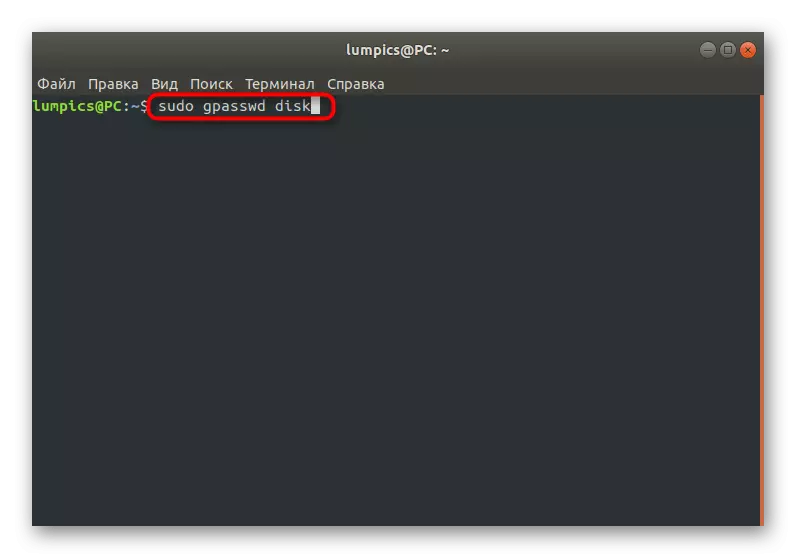
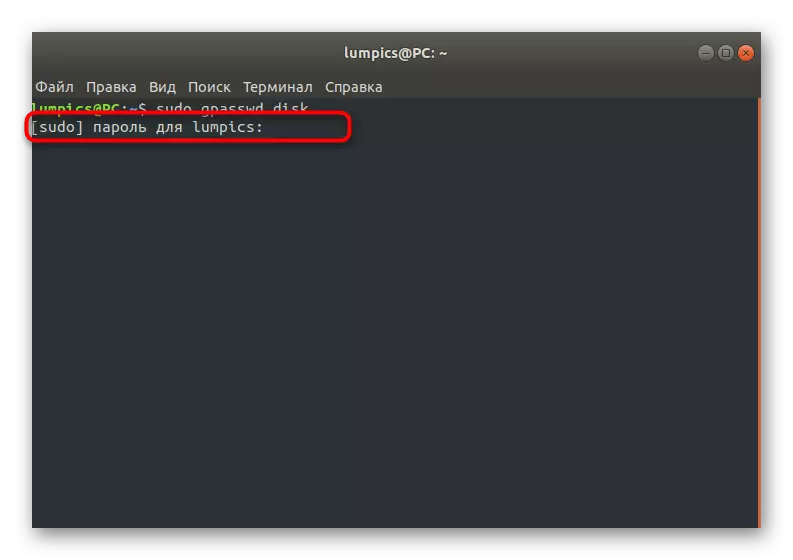
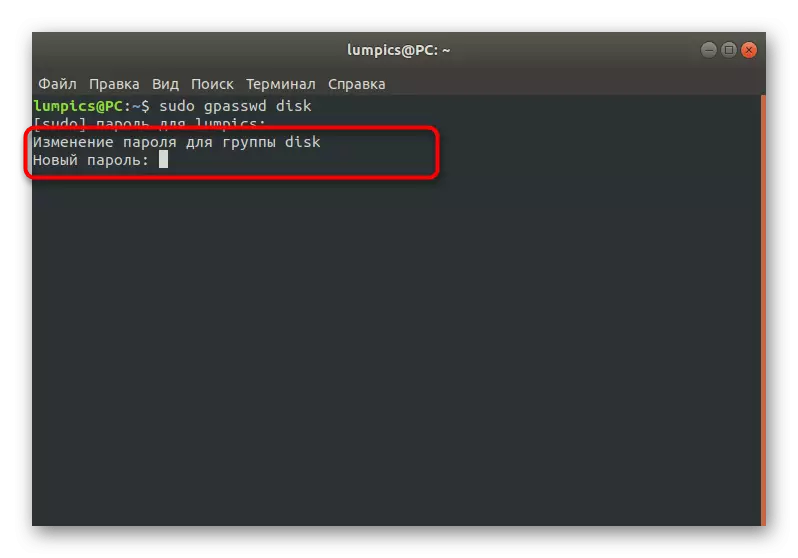
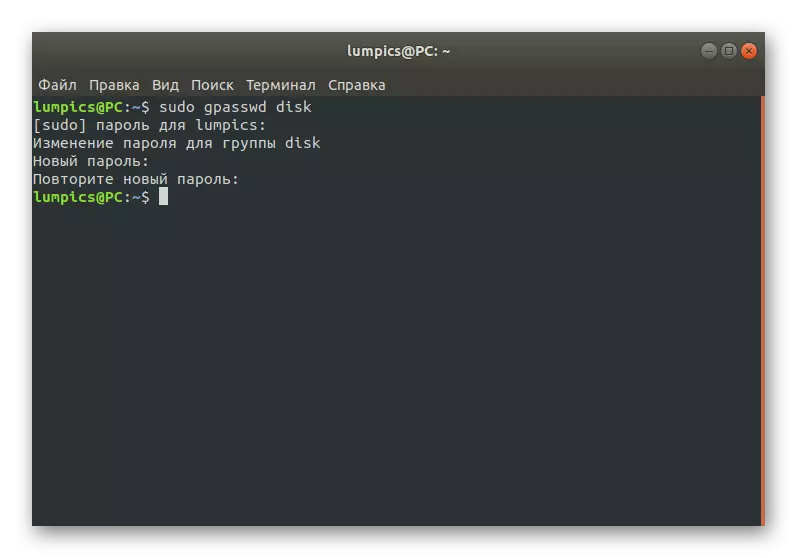
ਇਸੇ ਤਰ੍ਹਾਂ, ਕੁੰਜੀਆਂ ਸਾਰੇ ਮੌਜੂਦਾ ਸਮੂਹਾਂ ਲਈ ਬਿਲਕੁਲ ਬਦਲ ਜਾਂਦੀਆਂ ਹਨ. ਇਸ ਸਹੂਲਤ ਨੂੰ ਐਕਟੀਵੇਟ ਕਰਨ ਵੇਲੇ ਸੰਭਾਵਤ ਵਾਧੂ ਵਿਕਲਪਾਂ ਬਾਰੇ ਜਾਣਨ ਲਈ ਅਧਿਕਾਰਤ ਦਸਤਾਵੇਜ਼ਾਂ ਜਾਂ ਪਾਸਡਡ - ਸ਼ੈਲਪ ਟੀਮ ਦੀ ਵਰਤੋਂ ਕਰੋ.
ਰੂਟ
ਜੇ ਤੁਸੀਂ ਪਿਛਲੀਆਂ ਸਾਰੀਆਂ ਹਦਾਇਤਾਂ ਨੂੰ ਪੜ੍ਹਿਆ ਹੈ, ਤਾਂ ਤੁਸੀਂ ਵੇਖਿਆ ਹੈ ਕਿ ਲਗਭਗ ਹਰ ਜਗ੍ਹਾ ਉਨ੍ਹਾਂ ਕਾਰਵਾਈਆਂ ਦੀ ਪੁਸ਼ਟੀ ਕਰਨ ਵਾਲੀਆਂ ਕਾਰਵਾਈਆਂ ਦੀ ਪੁਸ਼ਟੀ ਕਰਨ ਲਈ ਜੋ ਤੁਹਾਨੂੰ ਸੂਡੋ ਜਾਂ ਰੂਟ ਪਾਸਵਰਡ ਦਾਖਲ ਕਰਨ ਦੀ ਜ਼ਰੂਰਤ ਹੈ. ਬਹੁਤੇ ਮਾਮਲਿਆਂ ਵਿੱਚ, ਇਹ ਦੋਵੇਂ ਕੁੰਜੀਆਂ ਇਕੋ ਹਨ, ਜਦੋਂ ਪ੍ਰਬੰਧਕ ਦੇ ਖਾਤੇ ਨੂੰ ਬਣਾਇਆ ਜਾਂਦਾ ਹੈ, ਤਾਂ ਉਪਭੋਗਤਾ ਵਿਸ਼ੇਸ਼ ਰਹਿਤ ਬਿੰਦੂਆਂ ਨੂੰ ਨੋਟ ਕਰਦੇ ਹਨ. ਕਈ ਵਾਰ ਰੂਟ ਦਾ ਪਾਸਵਰਡ ਬਦਲਣ ਦੀ ਜ਼ਰੂਰਤ ਹੁੰਦੀ ਹੈ ਜਾਂ ਇਹ ਗੁੰਮ ਜਾਂਦਾ ਹੈ. ਮੌਜੂਦਾ ਸਥਿਤੀ ਦੇ ਅਧਾਰ ਤੇ, ਤੁਹਾਨੂੰ ਅਨੁਕੂਲ ਵਿਧੀ ਦੀ ਚੋਣ ਕਰਨ ਦੀ ਜ਼ਰੂਰਤ ਹੋਏਗੀ.
1 ੰਗ 1: ਸੂਡੋ ਦੁਆਰਾ ਬਦਲੋ
ਜਦੋਂ ਇਹ ਸੰਭਵ ਹੈ ਕਿ ਸੂਡੋ ਪਾਸਵਰਡ ਨੂੰ ਇੱਕ ਸਟੈਂਡਰਡ ਟਰਮੀਨਲ ਸ਼ੈਸਟ ਸ਼ੈਸ਼ਨ ਦੁਆਰਾ ਵਰਤਣਾ ਸੰਭਵ ਹੈ ਕਿ ਰੂਟ ਐਕਸੈਸ ਕੁੰਜੀ ਨੂੰ ਸਿਰਫ ਕੁਝ ਸਧਾਰਣ ਕਦਮਾਂ ਵਿੱਚ ਸਫਲ ਹੋਣਾ ਚਾਹੀਦਾ ਹੈ.
- ਕੰਸੋਲ ਖੋਲ੍ਹੋ ਅਤੇ ਲਿਖੋ ਕਿ ਉਥੇ ਸੂਡੋ ਲੰਘਣ ਵਾਲੀ ਜੜ ਉਥੇ. ਐਂਟਰ ਬਟਨ ਉੱਤੇ ਕਲਿਕ ਕਰਕੇ ਕਮਾਂਡ ਨੂੰ ਸਰਗਰਮ ਕਰੋ.
- ਸੂਡੋ ਖਾਤੇ ਦੀ ਪੁਸ਼ਟੀ ਕਰੋ.
- ਨਵੀਂ PC ੁਕਵੀਂ ਪਹੁੰਚ ਕੁੰਜੀ ਦਿਓ ਅਤੇ ਇਸ ਦੀ ਪੁਸ਼ਟੀ ਕਰੋ.
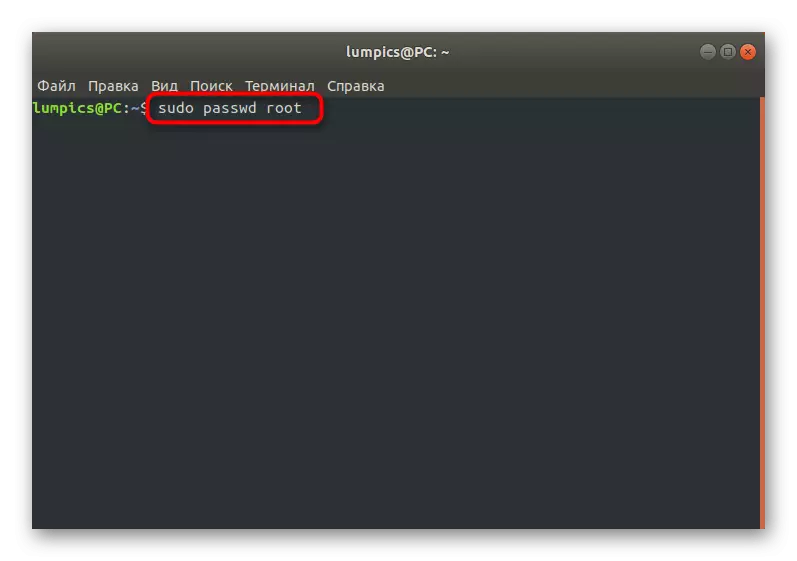
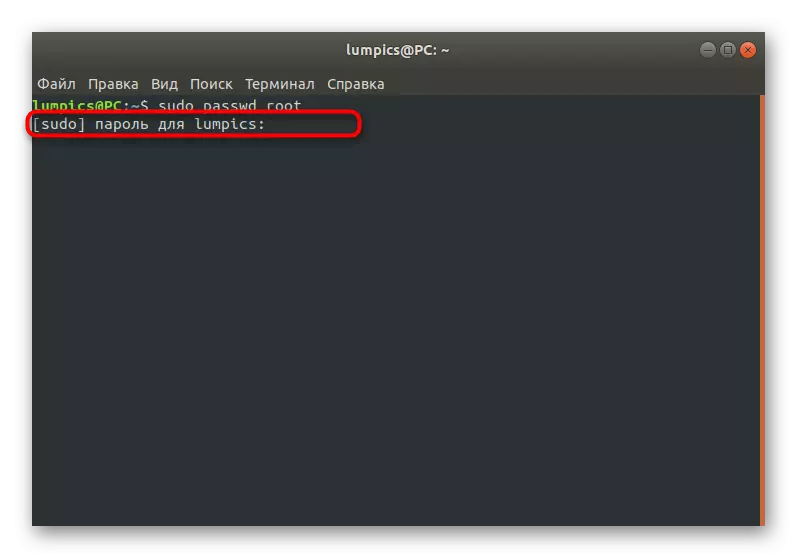
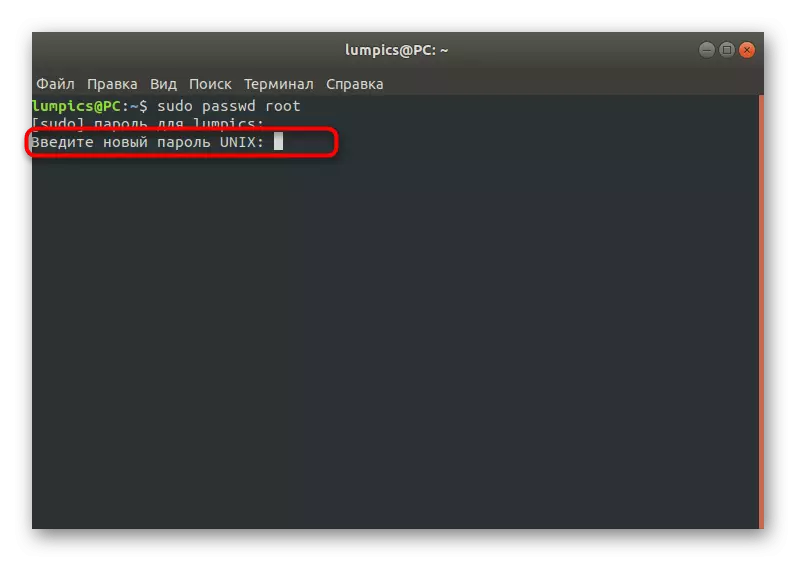
2 ੰਗ 2: ਰਿਕਵਰੀ ਮੋਡ ਦੁਆਰਾ ਬਦਲੋ
ਕਈ ਵਾਰ ਉਪਭੋਗਤਾ ਉਸੇ ਸਮੇਂ ਰੂਟ ਅਤੇ ਸੂਡੋ 'ਤੇ ਨਹੀਂ ਜਾਣਦਾ, ਜੋ ਟਰਮੀਨਲ ਸੈਸ਼ਨ ਦੁਆਰਾ ਕਿਸੇ ਵੀ ਹੇਰਾਫੇਰੀ ਦੇ ਉਤਪਾਦ ਦੀ ਸੰਭਾਵਨਾ ਨੂੰ ਦੂਰ ਕਰਦਾ ਹੈ. ਅਜਿਹੀਆਂ ਸਥਿਤੀਆਂ ਵਿੱਚ, ਤੁਹਾਨੂੰ ਰਿਕਵਰੀ ਮੋਡ ਚਲਾਉਣ ਦੀ ਜ਼ਰੂਰਤ ਹੋਏਗੀ ਅਤੇ ਅਧਿਕਾਰਾਂ ਨਾਲ ਕੰਸੋਲ ਦੀ ਵਰਤੋਂ ਕਰਨ ਦੀ ਜ਼ਰੂਰਤ ਹੋਏਗੀ.
- ਕੰਪਿ rest ਟਰ ਨੂੰ ਮੁੜ ਚਾਲੂ ਕਰੋ ਅਤੇ ਇੰਸਟਾਲੇਸ਼ਨ ਤੋਂ ਪਹਿਲਾਂ ਹੀ ਕਰੋ ਅੱਗੇ ਦਿਸਦਾ ਹੈ, ESC ਤੇ ਕਲਿਕ ਕਰੋ. ਦਿਖਾਈ ਦੇਣ ਵਾਲੇ ਮੀਨੂੰ ਵਿੱਚ, "ਉਬੰਤੂ ਲਈ ਐਡਵਾਂਸਡ ਵਿਕਲਪ" ਸਤਰ ਦੀ ਚੋਣ ਕਰਨ ਲਈ ਕੀਬੋਰਡ ਤੇ ਚਲਾਓ.
- ਕਰਨਲ ਦੇ ਮੌਜੂਦਾ ਵਰਜਨ ਰੱਖੋ ਅਤੇ ਇਸ ਨੂੰ "ਰਿਸਵੈਨਜ ਮੋਡ" ਵਿੱਚ ਚਲਾਓ.
- ਇੱਥੇ ਤੁਸੀਂ ਸਤਰ ਵਿੱਚ ਦਿਲਚਸਪੀ ਰੱਖਦੇ ਹੋ "ਡੈਂਪਟਰ ਕਮਾਂਡ ਇੰਟਰਪਰੇਟਰ ਤੇ ਜਾਓ".
- ਐਂਟਰ ਤੇ ਦਬਾ ਕੇ ਸ਼ੁਰੂਆਤੀ ਕੰਸੋਲ ਦੀ ਪੁਸ਼ਟੀ ਕਰੋ.
- ਪਾਸਡਡ ਰੂਟ ਕਮਾਂਡ ਦਿਓ.
- ਇੱਕ ਨਵਾਂ ਪਾਸਵਰਡ ਸਥਾਪਤ ਕਰੋ.
- ਇਸ ਨੂੰ ਬੰਦ ਕਰਨ ਲਈ ਐਗਜ਼ਿਟ ਕੰਸੋਲ ਵਿਚ ਲਿਖੋ, ਅਤੇ ਓਐਸ ਦੇ ਆਮ ਲੋਡਿੰਗ ਨੂੰ ਜਾਰੀ ਰੱਖੋ. ਹੁਣ ਰੂਟ ਐਕਸੈਸ ਕੁੰਜੀ ਨੂੰ ਸੋਧਿਆ ਮੰਨਿਆ ਜਾਂਦਾ ਹੈ.
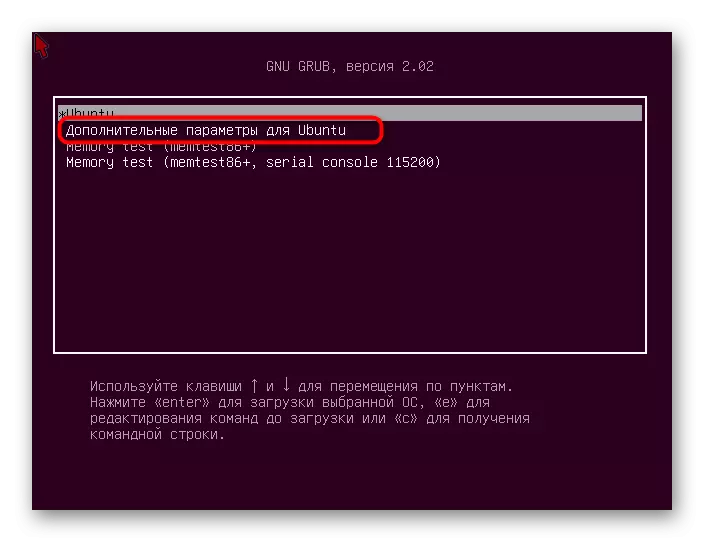
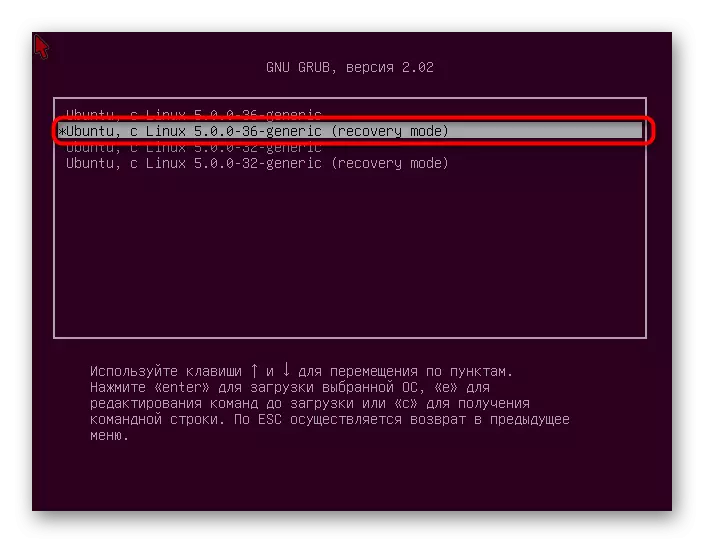
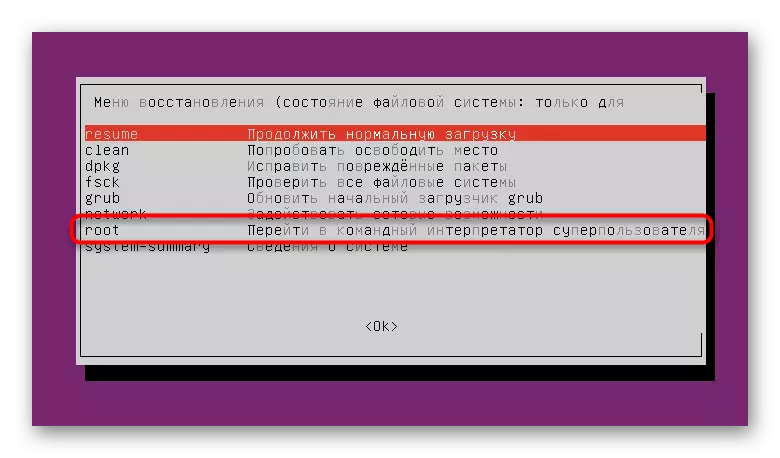
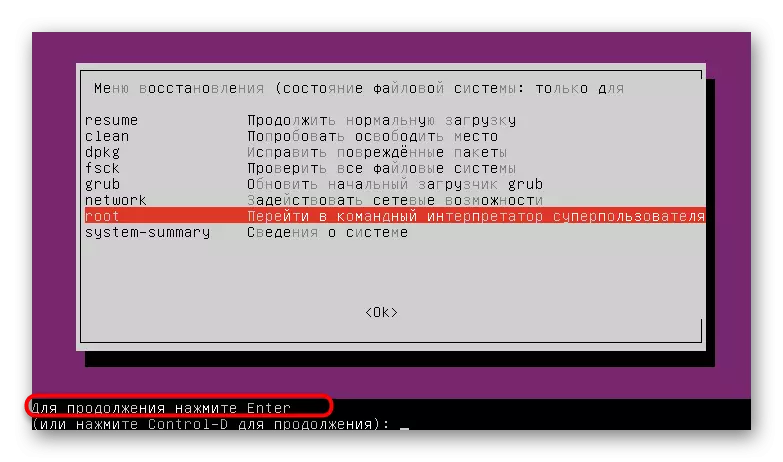
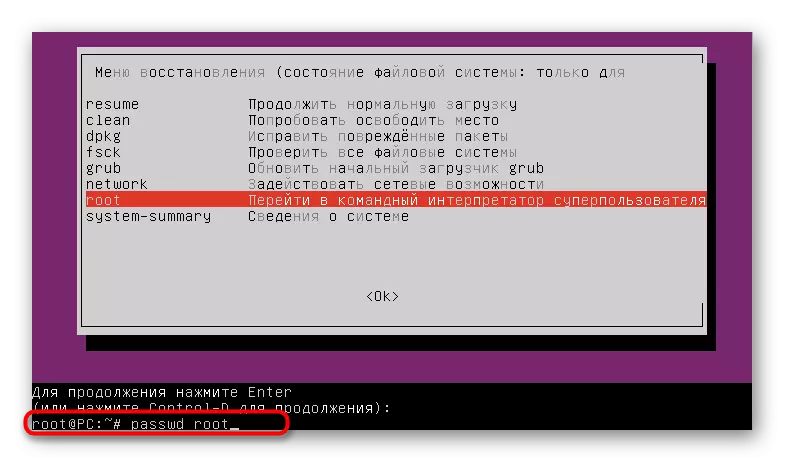
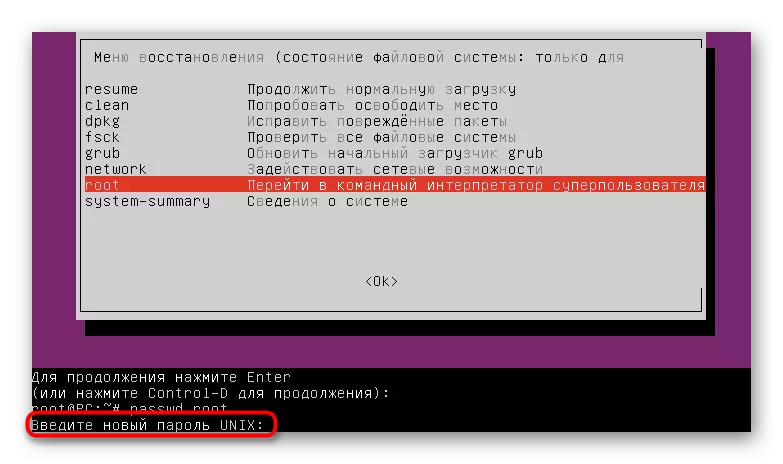
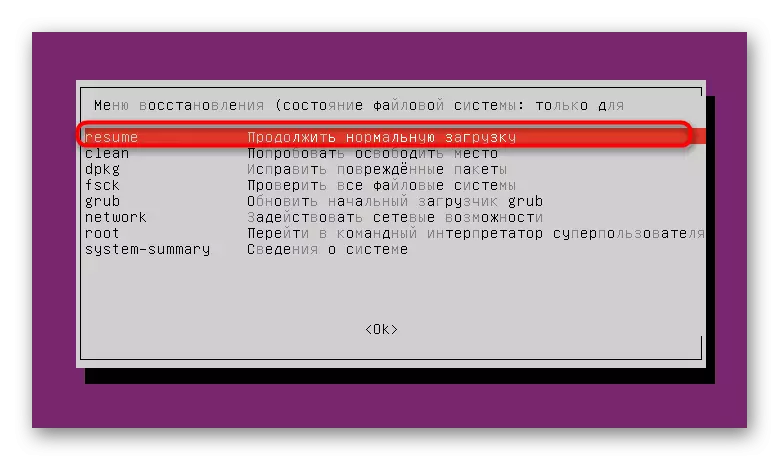
ਅੱਜ ਤੁਸੀਂ ਲੀਨਕਸ ਓਪਰੇਟਿੰਗ ਸਿਸਟਮ ਵਿੱਚ ਹਰ ਕਿਸਮ ਦੇ ਪਾਸਵਰਡ ਬਦਲਣ ਲਈ ਜ਼ਿੰਮੇਵਾਰ ਸਾਰੇ ਮਾਪਦੰਡਾਂ ਅਤੇ ਕਮਾਂਡਾਂ ਬਾਰੇ ਸਿੱਖਿਆ ਹੈ. ਜੇ ਜਰੂਰੀ ਹੋਵੇ ਤਾਂ ਉਚਿਤ ਭਾਗ ਦਾ ਜ਼ਿਕਰ ਕਰਦਿਆਂ, ਉਚਿਤ ਭਾਗ ਦੇ ਤੌਰ ਤੇ ਨਿਰਦੇਸ਼ਾਂ ਦੀ ਵਰਤੋਂ ਕਰੋ.
